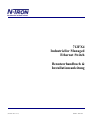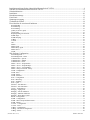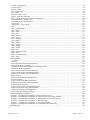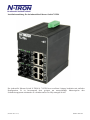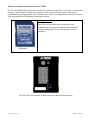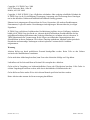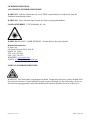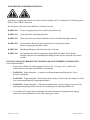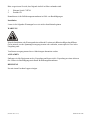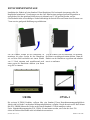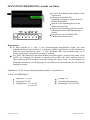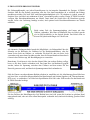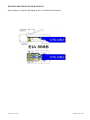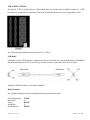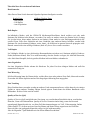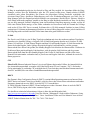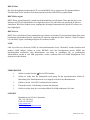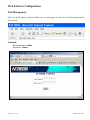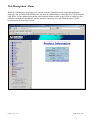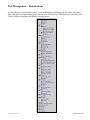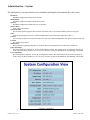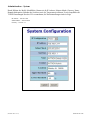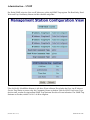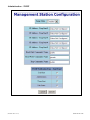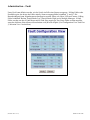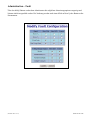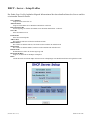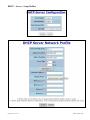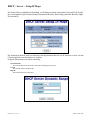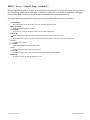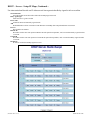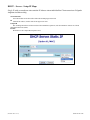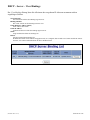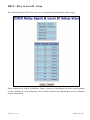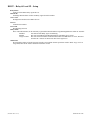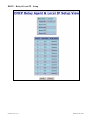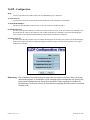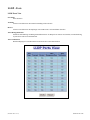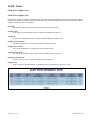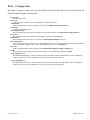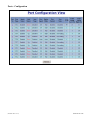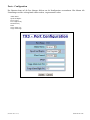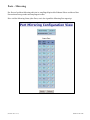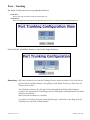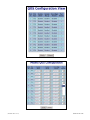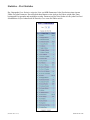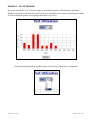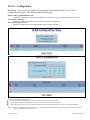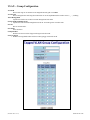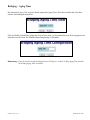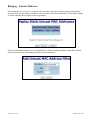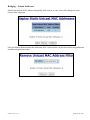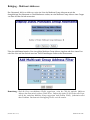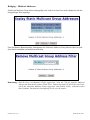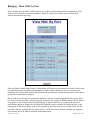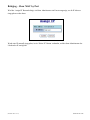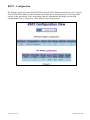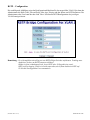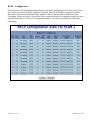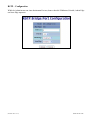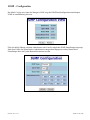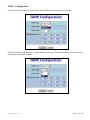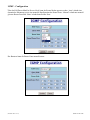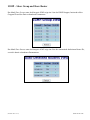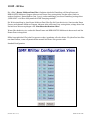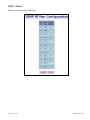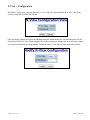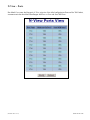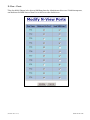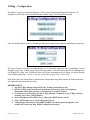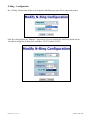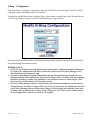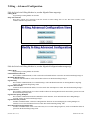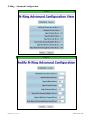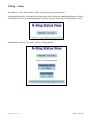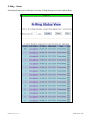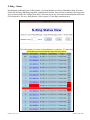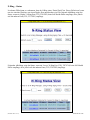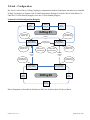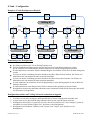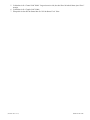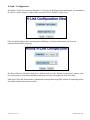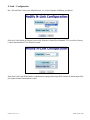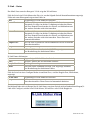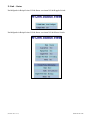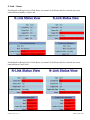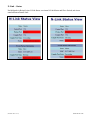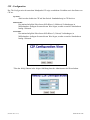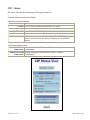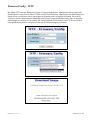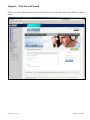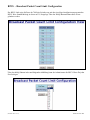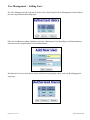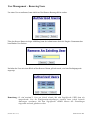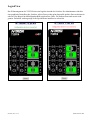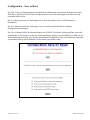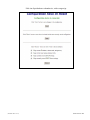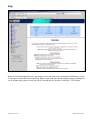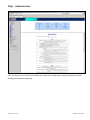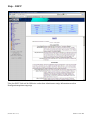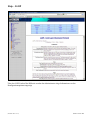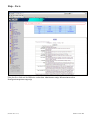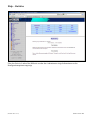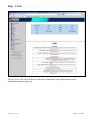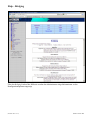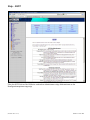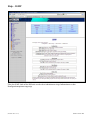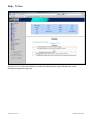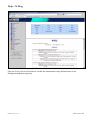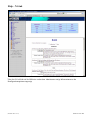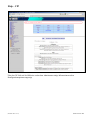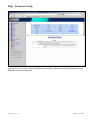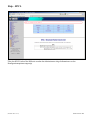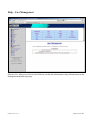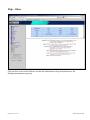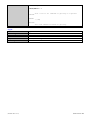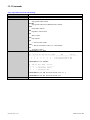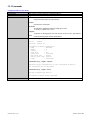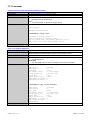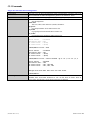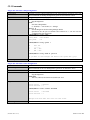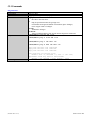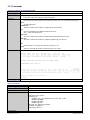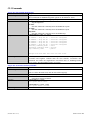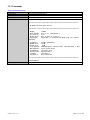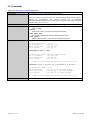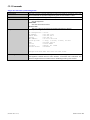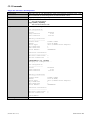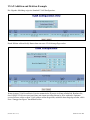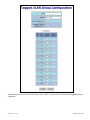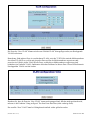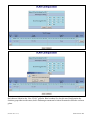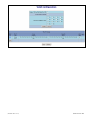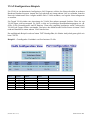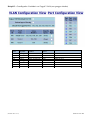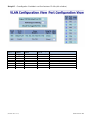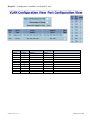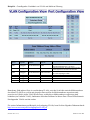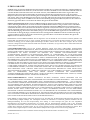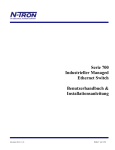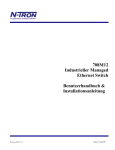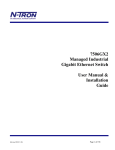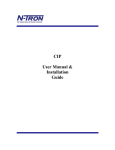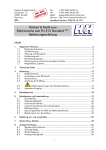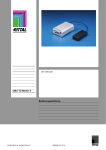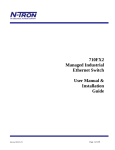Download Ports
Transcript
712FX4 Industrieller Managed Ethernet Switch Benutzerhandbuch & Installationsanleitung (Revidiert 2010-11-15) Seite 1 von 154 Installationsanleitung für den industriellen Ethernet Switch 712FX4 ......................................................................... 4 Zubehör zu industriellem Ethernet Switch 712FX4 ..................................................................................................... 6 Sicherheitshinweise ...................................................................................................................................................... 8 Installation .................................................................................................................................................................. 10 Hutschienenmontage .................................................................................................................................................. 11 Front Panel ................................................................................................................................................................. 12 Spannungsversorgung ................................................................................................................................................ 13 Verbinden der Einheit ................................................................................................................................................ 14 Übersicht über die erweiterten Funktionen ................................................................................................................ 18 Betriebsmodus ......................................................................................................................................................................... 18 Port Mirroring ......................................................................................................................................................................... 18 Port Trunking .......................................................................................................................................................................... 18 Quality of Service (QoS) ......................................................................................................................................................... 18 Virtual LAN ............................................................................................................................................................................ 19 Rapid Spanning Tree Protocol ................................................................................................................................................ 20 SNMP Traps ............................................................................................................................................................................ 20 IGMP Snooping ...................................................................................................................................................................... 20 N-Ring ..................................................................................................................................................................................... 21 N-Link ..................................................................................................................................................................................... 21 CIP .......................................................................................................................................................................................... 21 DHCP ...................................................................................................................................................................................... 21 DHCP Client ........................................................................................................................................................................... 22 DHCP Relay Agent ................................................................................................................................................................. 22 DHCP Server ........................................................................................................................................................................... 22 LLDP ....................................................................................................................................................................................... 22 Web Software Configuration ..................................................................................................................................... 24 Web Management ................................................................................................................................................................... 24 Web Management - Home ...................................................................................................................................................... 25 Administration – System ......................................................................................................................................................... 27 Administration – SNMP .......................................................................................................................................................... 29 Administration – Fault ............................................................................................................................................................ 31 DHCP – Server – Setup Profiles ............................................................................................................................................. 33 DHCP – Server – Setup IP Maps ............................................................................................................................................ 35 DHCP – Server – View Bindings ............................................................................................................................................ 40 DHCP – Relay & Local IP - Setup .......................................................................................................................................... 41 LLDP - Configuration ............................................................................................................................................................. 44 LLDP - Ports ........................................................................................................................................................................... 45 LLDP - Status .......................................................................................................................................................................... 46 LLDP - Statistics ..................................................................................................................................................................... 47 Ports – Configuration .............................................................................................................................................................. 48 Ports – Mirroring ..................................................................................................................................................................... 51 Ports – Trunking ...................................................................................................................................................................... 53 Ports – QOS............................................................................................................................................................................. 54 Statistics – Port Statistics ........................................................................................................................................................ 56 Statistics – Port Utilization ...................................................................................................................................................... 57 VLAN – Configuration ........................................................................................................................................................... 58 Bridging – Aging Time ........................................................................................................................................................... 60 Bridging – Unicast Addresses ................................................................................................................................................. 61 Bridging – Multicast Addresses .............................................................................................................................................. 63 Bridging – Show MAC by Port ............................................................................................................................................... 65 RSTP – Configuration ............................................................................................................................................................. 67 IGMP – Configuration ............................................................................................................................................................ 71 IGMP – Show Group and Show Router .................................................................................................................................. 74 IGMP – RFilter ....................................................................................................................................................................... 75 N-View – Configuration.......................................................................................................................................................... 77 N-View – Ports ........................................................................................................................................................................ 78 N-Ring – Configuration .......................................................................................................................................................... 80 N-Ring – Advanced Configuration ......................................................................................................................................... 83 N-Ring – Status ....................................................................................................................................................................... 85 (Revidiert 2010-11-15) Seite 2 von 154 N-Link – Configuration ........................................................................................................................................................... 89 N-Link – Status ....................................................................................................................................................................... 93 N-Link – Status ....................................................................................................................................................................... 94 CIP - Configuration ................................................................................................................................................................. 99 CIP – Status ........................................................................................................................................................................... 100 Firmware/Config – TFTP ...................................................................................................................................................... 101 Support – Web Site and E-mail ............................................................................................................................................. 102 BPCL – Broadcast Packet Count Limit Configuration ......................................................................................................... 103 User Management – Adding Users ....................................................................................................................................... 104 User Management – Removing Users ................................................................................................................................... 105 LogicalView .......................................................................................................................................................................... 106 Configuration – Save or Reset............................................................................................................................................... 107 Help ....................................................................................................................................................................................... 109 Help – Administration ........................................................................................................................................................... 110 Help – DHCP ........................................................................................................................................................................ 111 Help – LLDP ......................................................................................................................................................................... 112 Help – Ports ........................................................................................................................................................................... 113 Help – Statistics..................................................................................................................................................................... 114 Help – VLAN ........................................................................................................................................................................ 115 Help – Bridging ..................................................................................................................................................................... 116 Help – RSTP ......................................................................................................................................................................... 117 Help – IGMP ......................................................................................................................................................................... 118 Help – N-View ...................................................................................................................................................................... 119 Help – N-Ring ....................................................................................................................................................................... 120 Help – N-Link ....................................................................................................................................................................... 121 Help – CIP ............................................................................................................................................................................. 122 Help – Firmware/Config ....................................................................................................................................................... 123 Help – BPCL ......................................................................................................................................................................... 124 Help – User Management ...................................................................................................................................................... 125 Help – Other .......................................................................................................................................................................... 126 CLI Commands ........................................................................................................................................................ 127 “?” (Help) .............................................................................................................................................................................. 127 Logout ................................................................................................................................................................................... 128 Zeigt, Fügt Hinzu oder löscht ARL Einträge ........................................................................................................................ 129 Configuration Device Operations .......................................................................................................................................... 130 Speichert oder Setzt die Konfigurationseinstellungen zurück ............................................................................................... 131 Show or Set IGMP Configuration ......................................................................................................................................... 131 Zeigen oder Setzen der Mirror Konfiguration ....................................................................................................................... 132 Zeigen oder Setzen der N-Ring Konfiguration ..................................................................................................................... 133 Zeigen oder Setzen der N-View Konfiguration ..................................................................................................................... 133 Ping eines Host ...................................................................................................................................................................... 134 Zeigen oder Setzen der Port Konfiguration ........................................................................................................................... 135 Reset des Switches ................................................................................................................................................................ 135 Zeigen oder Setzen SNMP Konfiguration ............................................................................................................................. 136 Zeigen oder Löschen der letzten Systemfehler...................................................................................................................... 136 Zeigt System Informationen .................................................................................................................................................. 137 Zeigen oder Setzen der System IP Konfiguration ................................................................................................................. 138 Zeigen oder Setzen der System Konfiguration ...................................................................................................................... 139 Zeigen oder Setzen der CIP Konfiguration ........................................................................................................................... 140 VLAN Addition and Deletion Example ................................................................................................................................ 141 VLAN Konfigurations Beispiele.............................................................................................................................. 146 Beispiel 1 – Grundlegendes Verständnis von Port-basierten VLANs ................................................................................... 146 Beispiel 2 – Grundlegendes Verständnis von Tagged VLANs (nur getaggte erlauben) ....................................................... 147 Beispiel 3 – Grundlegendes Verständnis von Port-basierten VLANs (alle erlauben) ........................................................... 148 Beispiel 4 – Grundlegendes Verständnis von Hybrid VLANs .............................................................................................. 149 Beispiel 5 – Grundlegendes Verständnis von Overlapping VLANs ..................................................................................... 150 Beispiel 6 – Grundlegendes Verständnis von VLANs mit Multicast Filterung .................................................................... 151 Spezifikationen......................................................................................................................................................... 152 (Revidiert 2010-11-15) Seite 3 von 154 Installationsanleitung für den industriellen Ethernet Switch 712FX4 Der industrielle Ethernet Switch N-TRON ® 714FX4 bietet exzellente Leistung kombiniert mit einfacher Konfiguration. Er ist hervorragend dazu geeignet um netzwerkfähige Industriegeräte oder Sicherheitsequipment miteinander zu verbinden und ist ein fully managed Switch. (Revidiert 2010-11-15) Seite 4 von 154 PRODUKT FEATURES PRODUKT VARIANTEN • Voll IEEE 802.3 Konform • Acht 10/100 BaseTX RJ-45 Ports • Vier 100BaseFX(E) Ports • Erweiterte Umgebungsspezifikationen (Umgebende Luft): -40o bis 70oC Betriebstemperatur • ESD und Überspannungsschutzdioden an allen Ports • Auto Sensing 10/100BaseTX, Duplex und MDIX • Unterstützt Rapid Spanning Tree Protocol • Store & Forward Technologie • Robustes Din-Rail Gehäuse aus Metall • Onboard Temperatursensor • Konfigurations Backup via optionaler SD Karte (NTCD-128) • Redundante Spannungseingänge 10-49VDC (Reguliert) • 712FX4-XX und 712FXE4-XX-YY – Acht 10/100 Base-TX RJ45 Kupfer Ports, Vier 100BaseFX Ports Platzhalter: XX = ST oder SC YY = 10, 40 oder 80 für Singlemode, weglassen für Multimode E = Singlemode, ansonsten weglassen MANAGEMENT FEATURES • SNMP v1, v2, v3 und Web Browser Management • Konfiguration Backup via Optionaler Konfigurationskarte (NTCD) • EtherNet/IP™ CIP Messaging • Detaillierter Ringdarstellung mit Fehlerlokalisierung • N-Ring™ Technologie mit ~30ms Umschaltzeit • N-View™ OPC Überwachung • N-Link™ Redundantes N-Ring Koppeln • IGMP Automatische Konfiguration und Plug and Play Support • 802.1Q tag VLAN und Port VLAN • 802.1p QoS, Port QoS und DSCP • LLDP (Link Layer Discovery Protocol) • Trunk mit anderen N-Tron trunking fähigen Switches über zwei Ports • Port Mirroring • 802.1d, 802.1w, 802.1D RSTP (Rapid Spanning Tree Protocol) • DHCP Client, Server, Option 82 relay, Option 61 • Local Port IP Addressing Copyright, © N-Tron Corp., 2008-2010 (Revidiert 2010-11-15) Seite 5 von 154 Zubehör zu industriellem Ethernet Switch 712FX4 Die SD- und USB-Buchse sind nur für den temporären Gebrauch vorgesehen. Verwenden, verbinden oder trennen sie keine Geräte an diesen Ports, solange sie nicht sicher sind, dass sich das Gerät in einer ungefährlichen Umgebung befindet. Das Verbinden oder Trennen von Endgeräten an diesen Ports kann in explosionsgefährdeten Umgebungen Explosionen auslösen. Konfigurationskarte Ideal für das Abspeichern und Wiederherstellen der Konfiguration, ohne dass ein Computer oder zusätzliche Software benötigt wird. Es wird eine Karte pro Switch empfohlen. NTCD-128 Der Slot für die Speicherkarte befindet sich auf der Rückseite des Switches. (Revidiert 2010-11-15) Seite 6 von 154 Copyright, © N-TRON Corp., 2008 820 S. University Blvd., Suite 4E Mobile, AL USA 36609 Copyright: © 2005 N-TRON Corp. Alle Rechte vorbehalten. Ohne vorherige schriftliche Erlaubnis der N-TRON Corp. ist die Vervielfältigung, Übertragung, Anpassung oder Übersetzung dieser Unterlagen nur in dem durch das Urheberrecht ausdrücklich erlaubtem Umfang gestattet. Ethernet ist ein eingetragenes Warenzeichen der Xerox Corporation. Alle anderen Produktenamen, Firmennamen, Logos oder andere Bezeichnungen sind eingetragene Warenzeichen der jeweiligen Eigentümer. N-TRON Corp. stellt diesen Leitfaden ohne Gewährleistung jeglicher Art zur Verfügung. Außerdem behält sich N-TRON Corp. das Recht vor, jederzeit das hier beschriebene Produkt und/oder die hier aufgeführten Produktspezifikationen ohne vorherige Mitteilung zu verändern oder zu verbessern. NTRON übernimmt keine Verantwortung für die Folgen von technischen Ungenauigkeiten oder Schreibfehlern in diesem Dokument. Die in dieser Unterlage enthaltenen Angaben werden periodisch überarbeitet und notwendige Änderungen werden in späteren Versionen dieses Leitfadens aufgenommen. Warnung Arbeiten dürfen nur durch qualifiziertes Personal durchgeführt werden. Keine Teile an den Geräten wechseln oder Modifikationen vornehmen. Geräte nicht ohne Abdeckung betreiben, kann Feuer oder elektrische Schläge zur Folge haben. Lufteinlässe auf der Seite und Oben auf keinen Fall verstopfen oder abdecken. Geräte nicht in Umgebung von leichtentzündlichen Gasen oder Flüssigkeiten betreiben. Falls Geräte in solchen Umgebungen betrieben werden, stellt das ein beträchtliches Sicherheitsrisiko dar! Geräte dürfen auf keine andere Weise als in diesem Manual spezifiziert betrieben werden. Keine Arbeiten ohne trennen der Stromversorgung durchführen. (Revidiert 2010-11-15) Seite 7 von 154 SICHERHEITSHINWEISE ALLGEMEINE SICHERHEITSHINWEISE WARNUNG: Falls das Gerät anders als von N-TRON vorgeschrieben verwendet wird, kann die Sicherheit beeinträchtigt werden. WARNUNG: Keine Arbeiten ohne Trennen der Stromversorgung durchführen. LASER SICHERHEIT (712FX4 Modelle -40, -80) WARNUNG: KLASSE 1 LASER PRODUKT. Niemals direkt in den Laser blicken! Kontakt Informationen N-Tron Corp. 820 South University Blvd. Suite 4E Mobile, AL 36609 TEL: (251) 342-2164 FAX: (251) 342-6353 WEBSEITE: www.n-tron.com E-MAIL: [email protected] UMWELT SICHERHEITSHINWEISE WARNUNG: Das Gerät kann in Umgebungen mit hohen Temperaturen sehr heiss werden. Deshalb sollte das Gerät mit äusserster Vorsicht behandelt werden, wenn es im Betrieb ist. Das Gerät sollte von der von der Stromversorgung getrennt werden und anschliessend 5 Minuten abkühlen, bevor es berührt wird. (Revidiert 2010-11-15) Seite 8 von 154 ELEKTRISCHE SICHERHEITSHINWEISE Spannungsversorgung muss durch eine isolierte Quelle erfolgen, eine UL konformen 2.5A Sicherung muss direkt vor der Einheit verbaut sein. Das Gerät muss über ein Netzteil der Klasse 2 betrieben werden. WARNUNG: Stromversorgung trennen bevor Abdeckung entfernt wird WARNUNG: Gerät nicht ohne Abdeckung betreiben WARNUNG: Nicht an Geräten oder Kabeln während Gewittern mit Blitzeinschlägen arbeiten. WARNUNG: Servicearbeiten dürfen nur durch qualifiziertes Personal bei getrennter Stromversorgung durchgeführt werden. WARNUNG: Belüftungsöffnungen nicht blockieren oder verdecken. WARNUNG: Bei Anschluss der Stromversorgung auf richtig Polarität achten. Durch falsche Polarität kann das Gerät nachhaltig beschädigt werden und der Anspruch auf Garantie verfällt. INSTALLATIONSANFORDERUNGEN FÜR EXPLOSIONSGEFÄHRDETE UMGEBUNGEN (Nur Standard Modelle) 1. Diese Geräte erfüllen die Anforderungen für Class I, Div 2, Groups A, B, C, und D, oder unklassifizierte nicht explosionsgefährdete Umgebungen. 2. WARNUNG: Explosionsgefahr – Austausch von Komponenten kann Eignung für Class I, Division 2 gefährden. 3. WARNUNG: Explosionsgefahr, Geräte nicht trennen solange sie aktiv sind oder solange sie sich in einer explosionsgefährdeten Umgebungen befinden. 4. WARNUNG: Explosionsgefahr – Geräte nicht entfernen oder ersetzen solange sie nicht von der Spannungsversorgung getrennt sind oder die Umgebung nicht explosionsgefährdet ist. 5. Verwendung 90ºC tauglichen Kupferkabeln oder mehr, Schrauben der Spannungsversorgung müssen mit einem Drehmoment von 0.22Nm angezogen werden (Revidiert 2010-11-15) Seite 9 von 154 Bitte vergewissern Sie sich, dass folgende Artikel im Paket vorhanden sind. 1. 2. Ethernet Switch 712FX4 Produkt CD Kontaktieren sie ihr Beförderungsunternehmen im Falle von Beschädigungen. Installation Lesen sie die folgenden Warnungen bevor sie mit der Installation beginnen. WARNUNG Niemals Installation oder Wartungsarbeiten während Gewittern mit Blitzeinschlägen durchführen. Geräte niemals von der Spannungsversorgung trennen oder verbinden, wenn explosive Gase in der Umgebung sind. Von Stromversorgung trennen bevor Abdeckungen demontiert werden. AUSPACKEN Entfernen sie alles Equipment aus der Verpackung und lagern sie die Verpackung an einem sicheren Ort. Klären sie Beschädigungen mit Ihrem Beförderungsunternehmen. REINIGUNG Nur mit einem Feuchten Lappen reinigen. (Revidiert 2010-11-15) Seite 10 von 154 HUTSCHIENENMONTAGE Installation der Einheit auf einer Standard 35mm Hutschiene. Die horizontale Aussparung sollte für Kupferkabel mindestens 7.6cm betragen, um den Cat5 Kabeln einen genügend grossen Biegeradius zu ermöglichen. Bei den optischen Kabeln muss ein Abstand von 12.7cm gewährt werden, um das Glasfaserkabel nicht zu beschädigen. Zusätzlich benötigt der Switch Oben und Unten einen Freiraum von 7.6cm um eine genügende Belüftung zu gewährleisten. Um die Einheit vertikal auf die Hutschiene zu Um die Einheit von der Hutschiene zu entfernen, montieren, die obere Lasche bei der Hutschiene die Einheit vorsichtig nach unten drücken. Dann die wie auf dem Bild ersichtlich mit einem Winkel Einheit von der Hutschiene wegziehen und anheben von 15 Grad einrasten und anschliessend nach um sie zu entfernen. unten gegen die Hutschiene drücken (von Ihnen weg), bis es einrastet. URMK CPMA-1 Die meisten N-TRON Produkte verfügen über eine Standard 35mm Hutschienenmontagemöglichkeit. Jedoch sind bei Bedarf auch andere Montagemöglichkeiten verfügbar. Durch das universelle Rack Mount Kit (P/N: URMK) können die Geräte auch in einem Standard 19" Rack installiert werden. Unser Schrankeinbaumontagekit (P/N: CPMA-1) kann benutzt werden, um Geräte der Serie 700 sicher auf flachen Oberflächen oder in Schränken zu montieren. (Revidiert 2010-11-15) Seite 11 von 154 FRONT PANEL (712FX4) Von Oben nach Unten: RJ45 Ports Auto Sensing 10/100 Base-TX Verbindung Fiber Ports 100 Base-FX Verbindungen LED leuchtet wenn Spannungsversorgung angeschlossen ist BEMERKUNG: Jeder RJ45 Port verfügt über zwei LEDs. Die linke LED zeigt Link/Aktivität (LNK/ACT), die rechte LED die Aktivität (ACT). LED’s: Die folgende Tabelle beschreibt die Betriebsarten: LED Color Description GRÜN Gerät in Betrieb ROT Gerät in Betrieb, Fehler vorhanden AUS Gerät ohne Stromversorgung GRÜN 100Mbs Link aktiv zwischen Ports AUS Kein Link zwischen Ports GRÜN Datenaktivität zwischen Ports AUS Keine Datenaktivität zwischen Ports LNK ACT (Revidiert 2010-11-15) Seite 12 von 154 SPANNUNGSVERSORGUNG (Ansicht von Oben) Lösen sie die Schrauben und entfernen sie den Stromstecker. Schliessen sie das Kabel der Spannungsversorgung an, achten sie auf die korrekte Polarisation! Stecken sie den Spannungsstecker in die Buchse oben am Gerät. Ziehen sie die Schrauben am Stecker an. Die Schrauben müssen mit 0.5 Nm angezogen werden. Überprüfen sie on die POWER LED kontinuierlich leuchtet (Grün) Bemerkungen: Es kann entweder an V1 oder V2 eine Stromversorgung angeschlossen werden. Für einen redundanten Betrieb müssen jedoch 2 verschiedene Quellen angeschlossen werden. Benutzen sie Kabel mit einem Durchmesser von 0.3 - 1.3mm. Die Kabel sollten eine maximale Länge von 10 Metern aufweisen um eine optimale Leistung zu erreichen. Die “Fault” Pins können für einen Alarm Kontakt verwendet werden. An diesen Pins stehen 1A bei 24VDC zur Verfügung. Der Kontakt ist normalerweise geöffnet, das Relais schliesst wenn ein Fehler auftaucht. Diese Pins können verwendet werden, um externe Geräte, wie zum Beispiel eine Warnlampe anzusteuern. Die Bedingungen für ein Schliessen des Relais können über die Software konfiguriert werden. Empfohlenes 24V DC Netzteil (Standard Spannung Modelle), vergleichbar zu: N-Tron‟s P/N NTPS-24-1.3: Eingang AC 115/230V Ausgang DC 24-28V Ausgangsstrom 1.3A @ 24V 1.0A @ 28V (Revidiert 2010-11-15) Leistung 72W 35 mm Hutschienenmontage Abmessungen: 45x75x91 mm Seite 13 von 154 Verbinden der Einheit Für den 100BaseFX Port, entfernen sie als erstes Die Plastikabdeckungen, welche dem Staubschutz dienen und verbinden Sie die Glasfaserkabel. Der TX Port an der lokalen Einheit muss mit dem RX Port am entfernten Gerät verbunden werden, und der RX Port des entfernten Gerätes mit dem TX Port an der lokalen Einheit. Für 10/100BaseTX Ports, stecken sie ein Cat5E Twisted Pair Kabel in die RJ45 Buchse. Verbinden sie das andere Ende zu der entfernten Station. Versichern sie sich, dass die LINK LEDs leuchten und die Verbindung aktiv ist. Um weitere Ports zu anderen Switches oder Repeatern zu verbinden, verwenden sie sein Standard Cat5E 1:1 Kabel oder ein gekreuztes Kabel mit einer minimalen Länge von einem Meter und einer maximalen Länge von 100 Metern. N-TRON empfiehlt eine Verwendung von vorgefertigten Cat5E Kabeln um eine bestmögliche Performance zu ermöglichen. Falls das nicht möglich sein sollte, verwenden sie eine der beiden Standards wie in der Grafik auf der rechten Seite ersichtlich. Falls diese Standards nicht eingehalten werden, wird die Performance und maximale Leitungslänge drastisch reduziert, oder kann dazu führen, dass der Switch keine Verbindung aufbauen kann. Warnung: Ein Loop von einem Port zu einem anderen Port auf demselben Switch ist verboten, dadurch wird ein Broadcast Sturm ausgelöst und das Netzwerk fällt aus! (Revidiert 2010-11-15) Seite 14 von 154 N-TRON SWITCH ERDUNGSTECHNIK Die Erdungsphilosophie von jedem Kontrollsystem ist ein integraler Bestandteil des Designs. N-TRON Switches sind für eine Erdung vorgesehen, aber der User kann entscheiden ob er wirklich eine Erdung anschliessen möchte. Die beste Stör- und Emissionsbeständigkeit (z.B. CE) erhalten sie jedoch, wenn die Switches über ein Kabel mit mindestens 0.5mm2 Querschnitt geerdet werden. Einige N-TRON Switches verfügen über Hutschienenklammern aus Metall, somit kann der Switch über die Hutschiene geerdet werden. Sollte eine Isolierung benötigt werden, sind optional auch Hutschienenklammern aus Plastik erhältlich. Beide minus Pole der Spannungseingänge sind intern mit dem Gehäuse verbunden. Wird nun ein Minuspol über ein Kabel geerdet wie im Bild ersichtlich, ist der Switch geerdet. Das Kabel sollte in diesem Fall jedoch nicht länger als 3 Meter sein. Als alternative Erdungsmethode besteht die Möglichkeit, ein Erdungskabel über die Schraube an der Rückseite des Gehäuses bei der Hutschienenklammer, oder bei einem Freien Loch am Gehäuse, zu verbinden. Für den Fall, dass ein freies Loch verwendet wird, muss darauf geachtet werden, dass die Ersatzschraube nicht mehr als 0.6mm in das Gehäuse ragt, um Beschädigungen zu vermeiden. Bemerkung: Versichern sie sich, dass das Netzteil über eine saubere Erdung verfügt, bevor es mit dem Switch verbunden wird. Das kann über ein Multimeter geprüft werden, indem die Spannung zwischen dem Gehäuse und dem minus Pol des Netzteils gemessen wird, und dort kein Spannungsunterschied vorhanden ist. Falls der Einsatz von abgeschirmten Kabeln gefordert ist, empfehlen wir, die Abschirmung dieser Kabel nur auf einer Seite zu erden um Masseschlaufen und Interferenzen mit kleinen Signalen (z.B. Thermoelemente, RTD, usw.) zu verhindern. Cat5 Kabel mit Spezifikation EIA-568A oder 568B werden für den Betrieb mit N-TRON Switches benötigt. Für den Fall dass die Kabellängen der Cat5 Kabeln kurz sind (z.B. wenn alle Switches im gleichen Panel untergebracht sind, oder mit dem selben Massepunkt verbunden sind) sind auch beidseitig geerdete Kabel zulässig. (Revidiert 2010-11-15) Seite 15 von 154 RJ45 STECKER CRIMP SPEZIFIKATIONEN Bitte beachten sie folgende Abbildung für ihre Cat5 Kabel Spezifikationen: (Revidiert 2010-11-15) Seite 16 von 154 USB SCHNITTSTELLE Der Switch 712FX4 verfügt über eine USB Schnittstelle, auf welche über die Buchse welche mit “USB” beschriftet ist, zugegriffen werden kann. Über diese Schnittstelle kann auf das CLI zugegriffen werden. Der USB Anschluss befindet an der Unterseite des 712FX4. USB Kabel Verbinden sie den USB Port Ihres Computers mit dem des Switches mit einem herkömmlichen USB-Kabel. Das Kabel benötigt auf der PC Seite eine Typ A Stecker, auf der Switchseite einen Stecker Typ B. Standard USB Kabel sind in vielen Shops erhältlich. HyperTerminal Die folgende Konfiguration muss in Hyperterminal vorgenommen werden: Port Einstellungen: Daten Bits: Parity: Stopp Bits: Flusskontrolle: (Revidiert 2010-11-15) 115200 8 KEINE 1 KEINE Seite 17 von 154 Übersicht über die erweiterten Funktionen Betriebsmodus Jeder Port auf dem Switch kann mit folgenden Optionen konfiguriert werden: Kupfer Ports: - Halb Duplex - Voll Duplex - Auto Negotiation 100Base Glasfaser Ports: - Voll Duplex Halb Duplex Im halbduplex Modus, wird das CSMA/CD Medienzugriffsverfahren, durch welches zwei oder mehr Stationen ein Medium teilen können, verwendet. Um etwas zu senden, wartet eine Station bis die Leitung frei ist (das heisst, keine andere Station ist am Senden). Dann sendet es eine Einleitungsnachricht in bitserieller Form. Falls diese Nachricht mit einer Nachricht einer anderen Station kollidiert, senden beide Stationen für eine bestimmte Zeitdauer weiter, damit die Kollision im ganzen Netzwerk propagiert wird. Danach warten beide eine zufällige Zeitdauer (back off), bevor Sie es erneut versuchen. Voll Duplex Im Vollduplex Modus ist eine gleichzeitige Kommunikation zwischen zwei Stationen möglich, Punkt-zuPunkt (dedizierter Kanal). Hier ist es nicht notwendig, dass der Sender verzögert, die Aktivität überwacht, oder Aktivitäten überprüft, da kein geteiltes Medium in diesem Modus vorhanden ist. Auto Negotiation Im Auto Negotiation Modus erkennt die Hardware für jeden Port den richtigen Modus und stellt ihn automatisch richtig ein. Port Mirroring Mit Port Mirroring kann der Datenverkehr, welcher über einen oder mehrere Ports läuft, überwacht werden. Es werden alle Pakete dupliziert und auf den festgelegten Mirroring Port ausgegeben. Port Trunking Diese Funktion kann verwendet werden um mehrere Links zusammenzufassen, welche dann als ein einziger Uplink zu einem anderen Trunking fähigen Switch agieren. Damit kann eine höhere Bandbreite sowie Redundanz für diese Links erreicht werden. Quality of Service (QoS) Quality of Service (QoS) ermöglicht eine Zuweisung von verschiedenen Prioritätsleveln an verschiedene Diensten, Usern oder Datenströmen. Quality of Service Garantien sind wichtig, wenn das Netzwerk ungenügende Kapazität aufweist, vor allem für Echtzeitanwendungen wie VoiP, Videostreaming, Online Games und IP-TV, da diese meist auf eine fixe Bitrate und kleine Delays angewiesen sind. Falls das Netzwerk über eine genügende Kapazität verfügt, ist QoS nicht notwendig. Jede der folgenden 3 QoS Methoden wird in diesem Manual beschrieben: (Revidiert 2010-11-15) Seite 18 von 154 1. Force High Priority (Port Based), 2. IEEE802.1p (Tagged QOS), oder 3. DSCP (differentiated services code points) (RFC 2474). Wenn “Force High Priority” verwendet wird werden alle Frames auf diesem Port mit der der für diesen Port definierten Priorität verarbeitet. Falls zum Beispiel alle empfangenen Frames auf einem Port mit der höchsten Priorität verarbietet werden, aktiviert man „Force High Priority“ und setzt die Port Priorität auf den Wert 7. Virtual LAN Dieser Switch ermöglicht Tagged Virtual LANs. Ein Port kann zu verschiedenen VLANs gehören. Die Zugehörigkeit eines Ports zu einem VLAN wird über den Port definiert. Wird eine Station von einem Port auf einen anderen umgesteckt, verliert es auch sein VLAN und gehört ab diesem Moment zu dem VLAN welches für den neuen Port definiert ist. VLANs ermöglichen eine einfache Administration logischer Gruppen, welche kommunizieren können, als ob sie im gleichen LAN sind. Verkehr zwischen den VLANs ist nicht möglich solange keine überlappende Ports explizit definiert werden. Switches leiten Unicast, Multicast und Broadcast Pakete nur in dem VLAN weiter, in welchem das Paket empfangen wurde. Es existiert ein Standard VLAN (VID=1), dieses beinhaltet alle Ports, welche nicht spezifisch einem VLAN zugeordnet sind. Das erlaubt dem Switch als normale Bridge zu operieren. Wird einem Port ein VLAN zugewiesen, wird er automatisch aus diesem Standard VLAN entfernt. Falls gewünscht kann der Port jedoch auch wieder im Standard VLAN hinzugefügt werden. Durch die Verwendung von Tagged VLANs (markierte VLANs) hat der Switch die Fähigkeit Pakete auf Untagged (unmarkierten) Ports zu empfangen, diese mit einem Tag (Markierung) zu versehen um die Pakete anschliessend auf den Tagged Ports weiterzusenden. Die VLANs können auch so konfiguriert werden, dass sie Tagged Pakete auf Tagged Ports akzeptieren, anschliessend den Tag entfernen um es auf Untagged Ports weiterzuleiten. Das erlaubt dem Netzwerkadministrator Geräte welche diese Funktion nicht unterstützen, in das Netzwerk einzubinden. Ebenfalls ist es möglich, das VLAN so zu konfigurieren, dass Pakete mit Tag oder Pakete ohne Tag verworfen werden, basierend auf einem Hybrid VLAN mit Tagged und Untagged Ports, hier kann auch der VLAN Ingress Filter des Switches verwendet werden. Für jeden Port auf dem Switch existiert genau eine PVID (Port VLAN ID). Falls ein unmarkiertes Frame auf diesem Port empfangen und auch akzeptiert wird, wird es mit dieser PVID markiert. Anhand dieser Markierung wird das Frame dann im Switch verarbeitet und nur an den Ports welche zu diesem VLAN gehören, weitergeleitet. Bei der korrekten Konfiguration der PVID‟s, sowie der Einstellung, dass alle Frames ohne Markierung and die Endgeräte weitergeleitet werden, ist es nicht notwendig, dass angeschlossene Geräte VLANs unterstützen. Um zu verstehen, wie eine VLAN Konfiguration gemacht werden muss, schaut man zuerst auf den Port, an welchem Das Frame empfangen wird, dann auf die VLAN ID (falls das Frame markiert ist) oder die PVID (falls das Frame unmarkiert ist). Das VLAN definiert durch die PVID oder VLAN ID bestimmt die Zugehörigkeit der Ports zu einer VLAN Gruppe. Diese Gruppe bestimmt, ob die Frames mit oder ohne Markierung weitergeleitet werden. Der Switch 712FX4 ermöglicht auch “Overlapping VLANs”. Diese geben dem Benutzer die Möglichkeit, einen Port mehreren VLANs zuzuweisen. Für genauere Informationen und Beispiele, kontaktieren sie bitte (Revidiert 2010-11-15) Seite 19 von 154 unsere Webseite mit den technischen Dokumenten. Bitte beachten Sie, dass RSTP in überlappenden VLANs nicht unterstütz wird und nur in dem VLAN mit der tiefsten VID der Overlapping VLANs aktiv ist. Rapid Spanning Tree Protocol Das Rapid Spanning Tree Protokol, spezifiziert in IEEE 802.1D-2004, wird unterstützt. Ein Spanning Tree in jedem nicht überlappenden VLAN ist möglich. Das Rapid Spanning Tree Protocol (RSTP) ersetzt das Spanning Tree Protocol (STP), welches in IEEE 802.1D-1998 beschrieben ist. RSTP wird verwendet um um redundante Pfade in lokalen Netzen zu deaktivieren, bzw. im Bedarfsfall (Ausfall einer Verbindung) wieder zu aktivieren. RSTP erlaubt ein viel schnelleres Lernen der Netzwerktopologieänderungen als das ältere STP. RSTP unterstützt neue und verbesserte Feature wie die schneller Umschaltung der Ports. Im Gegensatz zum STP, bei dem eine Bridge nur dann BPDUs an die nächsten Bridges in der Hierarchie sendet wenn es auf dem Root-Port eine BPDU empfängt, werden BPDUs beim RSTP ständig in Abständen der Hello-Time (Standard 2 Sek) gesendet. RSTP ist abwärtskompatibel zu STP, wenn ein Switch welcher nur STP unterstützt detektiert wird, wird automatisch nur das ältere STP ausgeführt. SNMP Traps Die Serie 700 unterstützt bis zu 5 SNMP Trap Stationen, zu welchen SNMP Traps gesendet werden. Der Switch unterstützt vier Standard Traps: Link Up, Link Down, Cold Start und Warm Start. SNMP Traps werden an alle konfigurierten SNMP Trap Stationen gesendet, falls ein solcher Fall eintritt: Link up, Link Down, einschalten des Switches, Reset des Switches. IGMP Snooping IGMP Snooping ist standardmässig aktiviert, der Switch ist Plug and Play für IGMP. IGMP Snooping bietet einen intelligenten Netzwerk Support für Multicast Anwendungen. Einfach gesagt, wird unnötiger Verkehr reduziert. IGMP Snooping wird über das Webinterface konfiguriert und arbeitet dynamisch bei jedem Neustart, falls es aktiviert ist. Es ist auch ein rein manueller oder manueller und dynamischer Betrieb konfiguriert werden. Beachten Sie bitte, dass “static multicast group address” immer verwendet werden kann, egal ob IGMP Snooping aktiviert oder deaktiviert ist. IGMP Snooping arbeitet dynamisch und ohne Intervention des Benutzers. Falls einige Einheiten im Netzwerk IGMP nicht verstehen, sind manuelle Einstellungen nötig um diese Geräte unterzubringen. Das Internet Group Management Protokoll (IGMP), ist ein Protokoll welches einem Computer erlaubt, den umliegenden Routern seine Multicast Gruppe mitzuteilen. In diesem Fall bieten die Serie 700 Switches routerähnliche Funktionalitäten. Multicasting erlaubt einem Computer seine Inhalte an mehrere verschiedene Computer, welche mitgeteilt haben dass sie diese Inhalte empfangen wollen, zu senden. Multicasting kann verwendet werden, um allen Mitgliedern welche einer Multicastgruppe beigetreten sind (und nicht wieder verlassen haben), Inhalte mitzuteilen. IGMP Version 2 ist formal umschrieben in der Internet Engineering Task Force (IETF) Request for Comments (RFC) 2236. IGMP Version 1 ist formal umschrieben in der Internet Engineering Task Force (IETF) Request for Comments (RFC) 1112. Die Serie 700 unterstützt Version 1 und Version 2. (Revidiert 2010-11-15) Seite 20 von 154 N-Ring N-Ring ist standardmässig aktiviert, der Switch ist Plug and Play tauglich, die Ausnahme bildet der RingManager, welcher über das Webinterface oder das CLI gesetzt werden muss. Danach arbeitet N-RING dynamisch nach jedem Einschalten. Der Einsatz des proprietären N-Ring Protokolls ermöglicht eine erweiterte Ring-Grösse, detaillierte Fehlerdiagnose sowie eine Wiederherstellungszeit von 30ms. Der NRing Manager prüft den Zustand periodisch mithilfe von sogenannten „Health Check“ Paketen. Sobald er diese Pakete nicht mehr empfängt, wandelt er den Ring in einen Backbone innerhalb von 30ms. Ist der Ring nur aus fully managed Switches aufgebaut, kann eine detaillierte Ring-Map angezeigt werden, welche im Falle eines Fehlers direkt anzeigt, wo der Fehler vorhanden ist. Desweiteren wird der Zustand des N-Rings auch an den N-View OPC Server versandt. Es können bis zu 250 fully managed Switches in einem N-Ring partizipieren. Es können auch unmanaged Switches in einem N-Ring eingesetzt werden, jedoch sind diese in der Ring-Map nicht ersichtlich und der Fehler kann dann nicht genau lokalisiert werden. N-Link Der Zweck von N-Link ist, eine N-Ring Topologie redundant mit einer oder mehreren anderen Topologien, normalerweise ebenfalls N-Ring, zu koppeln. Jede N-Link Konfiguration besteht aus 4 Switches: N-Link Master, N-Link Slave, N-Link Primary Koppler und dem N-Link Standby Koppler. N-Link überwacht den Status der beiden Koppler Links. Solange der primäre Koppler Link funktioniert, wird der gesamte Datenverkehr über diesen Link geführt, der Standby Koppler Link blockiert den Datenverkehr. Wird nun ein Problem auf dem primären Koppler Link detektiert, wird der primäre Link blockiert und der gesamte Datenverkehr läuft dann über den Standby Koppler Link. Da der N-Link Master und Slave über einen Kontroll Link miteinander verbunden sind, ist jeweils nur ein Koppler Link aktiv, während der zweite für Daten gesperrt ist. CIP EtherNet/IP (Ethernet Industrial Protocol), ist ein auf Ethernet basierender Feldbus, der hauptsächlich in der Automatisierungstechnik verwendet wird. EtherNet/IP nutzt CIP um Computer , PLC‟s und andere Geräte miteinander zu verbinden. CIP ermöglicht den N-Tron Switchen einen direkten Datenaustausch mit dem PLC und HMI, über ein offenes Standardkommunikationsprotokoll. DHCP Das Dynamic Host Configuration Protocol (DHCP) vermittelt Konfigurationsparameter an Internet Hosts. DHCP basiert auf einem Cleint-Server Modell, wobei der Server den clients Netzwerakadressen und andere Parameter dynamisch zuweist. DHCP ist in der RFC 2131 umschrieben. N-TRON Switches können als DHCP Clients konfiguriert werden. Alternativ könne sie auch als DHCP Server, DHCP Relay Agent, oder beides zusammen agieren. Für detaillierte technische Informationen, folgen sie bitte dem nachfolgenden Link: http://www.n-tron.com/tech_docs.php. Unter der Sektion „Whitepapers“ findet sich das Dokument „Using DHCP to Minimize Equipment Setup Time”. Unter „Installation Guides and User Manuals‟ lesen sie bitte “DHCP Technical Instructions for 708 / 716/ 7018 / 7506 Series”. (Revidiert 2010-11-15) Seite 21 von 154 DHCP Client Der Switch empfängt automatisch eine IP von einem DHCP Server zugewiesen. Die Kommunikation Zwischen dem Server und dem Client kann optional auch über DHCP Relay Agents führen. DHCP Relay Agent DHCP Relay Agent (Option 82), erlaubt eine Kommunikation zwischen dem Client und dem Server um Subnetze und VLAN zu überbücken. Es erlaubt desweiteren, für jeden Port eine spezifische IP Adresse festzulegen. Wird diese Einheit ersetzt, empfängt das Ersatzgerät automatisch die gleiche IP Adresse wie das Originalgerät. DHCP Server DHCP Server erlaubt den Clients automatisch eine Adresse zu beziehen. IP Zuweisungen können über einen bestimmten dynamischen Bereich, spezifische IP Adressen aufgrund der MAC Adresse, Client ID (Option 61) oder Relay Agent Verbindungen (Option 82) realisiert werden. LLDP Link Layer Discovery Protocol (LLDP) ist ein herstellerneutrales Layer 2 Protokoll, welches Switchen und anderen LLDP fähigen Geräten in einem IEEE802 LAN ihre Konfiguration mittels SNMP den Nachbargeräten mitzuteilen, oder Informationen von Ihnen zu empfangen. Die so gesammelten Informationen werden in eine MIB gespeichert, welche wiederum über ein SNMP Management Tool abgerufen werden können. FEHLERSUCHE 1. Stellen sie sicher dass die (Power LED) leuchtet. 2. Stellen sie sicher dass die Stromquelle stark genug für den angeschlossenen Switch ist. Bemerkung: Der Einschaltstrom ist circa doppelt so hoch wie der Betriebsstrom. 3. Prüfen sie ob die Link LED‟s an beiden Ports leuchten. 4. Überprüfen sie die Verkabelung zwischen den Stationen. 5. Stellen sie sicher, dass die verwendeten Kabel für 10Mb mindestens Cat3 sind. SUPPORT Kontaktieren sie N-Tron Corporation: TEL: 251-342-2164 FAX: 251-342-6353 www.n-tron.com [email protected] (Revidiert 2010-11-15) Seite 22 von 154 FCC RICHTLINIEN (Modelle mit Standard Spannung) Dieses Produkt erfüllt die Anforderungen von Part 15 der FCC-A Richtlinien. Voraussetzung für einen Betrieb sind folgende Konditionen: (1) Dieses Gerät darf keine nachteiligen Störungen hervorrufen. (2) Dieses Gerät darf nicht gegen den Empfang von Störsignalen abgeschirmt sein - uneingeschränkt eingeschlossen sind BEMERKUNG: Dieses Gerät wurde geprüft und hält die Grenzwerte eines Digitalgerätes der Class A nach den FCC Richtlinien Part 15 ein. Diese Grenzwerte sind so bemessen, dass sie einen ausreichenden Schutz gegen unerwünschte Störsignale bei der Installation im Wohnbereich gewährleisten. Dieses Gerät erzeugt und verwendet Hochfrequenzsignale und kann, falls es nicht streng nach den Herstelleranweisungen installiert und betrieben wird, Störungen beim Radio- und Fernsehempfang und im Funkverkehr hervorrufen. Dessen ungeachtet kann nicht ausgeschlossen werden, dass ein installiertes Gerät auch bei ordnungsgemäßer Verwendung keine Störungen verursacht. Sollten durch dieses Gerät Störungen beim Radio- und Fernsehempfang auftreten, muss der Endbenutzer diese auf seine eigenen Kosten beheben. INDUSTRIE KANADA (Modelle mit Standard Spannung) Dieses Produkt erfüllt die Anforderungen der „Canadian Interference Causing Equipment Regulation“. Voraussetzung für einen Betrieb sind folgende Konditionen: (1) Dieses Gerät darf keine nachteiligen Störungen hervorrufen. (2) Dieses Gerät darf nicht gegen den Empfang von Störsignalen abgeschirmt sein - uneingeschränkt eingeschlossen sind Cet appareillage numérique de la classe A répond à toutes les exigences de l'interférence canadienne causant des règlements d'équipement. L'opération est sujette aux deux conditions suivantes: (1) ce dispositif peut ne pas causer l'interférence nocive, et (2) ce dispositif doit accepter n'importe quelle interférence reçue, y compris l'interférence qui peut causer l'opération peu désirée. (Revidiert 2010-11-15) Seite 23 von 154 Web Software Configuration Web Management Geben sie die IP-Adresse in Ihrem Webbrowser ein, und loggen sie sich auf dem Web Management der Serie 700 ein. Standard: Benutzername: admin Passwort: admin (Revidiert 2010-11-15) Seite 24 von 154 Web Management - Home Wenn der Administrator eingeloggt wird, wird als erstes die Standardseite mit einigen Informationen angezeigt. Auf der linken Seite befindet sich eine Liste der Einstellungen, welche mit dem 712FX4 möglich sind. Dieser Teil des Manuals umschreibt jeden einzelnen Punkt welcher in dieser Liste zu finden ist, und erklärt die möglichen Einstellungen. Auf der Startseite sind einige relevante Informationen zu finden, beispielsweise die Firmware Version. (Revidiert 2010-11-15) Seite 25 von 154 Web Management – Menustruktur Auf der linken Seite findet sich ein Menü, in der nachfolgenden Abbildung sind alle Punkte aufgelistet. Jeder Unterpunkt wird nachfolgend genau umschrieben. In den meisten Abbildungen wird nur der rechte Teil der Webseite abgebildet, das Menü wird weggelassen. (Revidiert 2010-11-15) Seite 26 von 154 Administration – System Das Menüpunkt System unter Administration beinhaltet nachfolgende Informationen über den Switch: IP Address Beinhaltet konfigurierte IP Adresse des Switches Subnet Mask Beinhaltet konfigurierte Subnetz Maske des Switches Gateway Beinhaltet konfigurierten Default Gateway des Switches MAC Address MAC Adresse des Gerätes. System Up Time Hier wird die Uptime angegeben. Hier wird die verstrichene Zeit seit dem letzten Neustart oder Reset angezeigt Name Zeigt die Bezeichnung des Gerätes, erlaubt sind alphanummerische Zeichen und folgende Zeichen: #, _, Contact Person welche im Falle eines Problems kontaktiert werden soll, sollte nach Möglichkeit eine Person aus Ihrer Firma sein. Location Der Standort des Switches. Temperature: Die berechntete Umgebungstemperatur des Switches. DIese Berechnung stimmt erst nach einer Aufwärmzeit. Upper Threshold: Die höchstmögliche Temperatur, bei der der Swicth fehlerfrei arbeitet. Der Schwellenwert ist spezifiziert als Integer in Grad Celsius. Die Werte können von -60oC bis 100oC definiert werden. Die Standardwerte sind abhängig vom Produkt. Lower Threshold: Die tiefstmögliche Temperatur, bei der der Swicth fehlerfrei arbeitet. Der Schwellenwert ist spezifiziert als Integer in Grad Celsius. Die Werte können von -60oC bis 100oC definiert werden. Die Standardwerte sind abhängig vom Produkt. (Revidiert 2010-11-15) Seite 27 von 154 Administration – System Durch Klicken der Modify Schaltfläche, können sie die IP-Adresse, Subnetz Maske, Gateway, Name, Kontakt Information, Standort des Switches sowie die Temperaturen editieren. Es wird empfohlen die TCP/IP Einstellungen über das CLI vorzunehmen, die Werkseinstellungen sind wie folgt: IP Adresse – 192.168.1.201 Subnet Maske – 255.255.255.0 Gateway – 192.168.1.1 (Revidiert 2010-11-15) Seite 28 von 154 Administration – SNMP Der Punkt SNMP zeigt eine Liste von IP Adressen, welche als SNMP Traps agieren. Die Read-Only, ReadWrite und Trap Community Namen sind hier ebenfalls aufgeführt. Über die Modify Schaltfläche können sie alle diese Werte editieren. Das erlaubt dem User eine IP Adresse für eine Trap Station zu setzen, oder die Community Namen zu ändern. Falls die SNMP Notification Traps aktiviert sind, werden die eingestellten SNMP Trap Stationen über diese Events informiert. Um SNMP Trap Stationen zu löschen, einfach „0.0.0.0‟ als Wert eingeben. (Revidiert 2010-11-15) Seite 29 von 154 Administration – SNMP (Revidiert 2010-11-15) Seite 30 von 154 Administration – Fault Unter Fault kann definiert werden, wie der Switch im Falle eines Stromversorgungs-, N-Ring Fehlers oder Portfehler agiert, das heisst den Fehler mitteilt. Stromversorgungsfehler beinhalten V1 und V2. Die Benachrichtigung kann folgendermassen konfiguriert werden: Show web, Show LED und Contact. N-Ring Fehler beinhalten: Broken, Partial Break (Low), Partial Break (High) sowie Multiple Managers. N-Link Fehler werden von dem N-Link Master und N-Link Slave angezeigt. Port Usage Fehler werden ausgelöst, wenn der definierte Schwellenwert überschritten wird (Wird im Kapitel „Port Configuration View“ und Port „Utilization View“ beschrieben.) (Revidiert 2010-11-15) Seite 31 von 154 Administration – Fault Über den Modify Button werden dem Administrator die möglichen Alarmierungsoptionen angezeigt und können einfach ausgewählt werden. Die Änderung werden nach einem Klick auf den Update Button sofort übernommen. (Revidiert 2010-11-15) Seite 32 von 154 DHCP – Server – Setup Profiles Der Punkt Setup Profiles beinhaltet folgende Informationen über den aktuellen Status des Servers und der existierenden Netzwerk Profile: Server Enabled Zeigt an ob der Server aktiv ist Allow Broadcast Zeigt an ob der DHCP Server Broadcast Nachrichten verarbeitet Delay Broadcast (Ms) Zeitverzögerung, mit welcher der DHCP Server Broadcast Nachrichten verarbeitet Server ID Name des DHCP Servers Profile Name Name des Netzwerkprofils Address Pool Bereich der IP Adressen welche das Profil nutzen kann Subnet Address Die restriktivste Subnetz Adresse, berechnet aus dem nutzbaren IP Adressbereich Subnet Mask Die restriktivste Subnetz Maske, berechnet aus dem nutzbaren IP Adressbereich Domain Name Domänenname welcher den Clients angezeigt wird Has Profile IP Maps Zeigt an, ob das Profil mit IP-Maps verknüpft ist Delete Löscht das Profil mit allen IP-Maps und assoziierten Verknüpfungen. Das Default Profil kann nicht gelöscht werden. (Revidiert 2010-11-15) Seite 33 von 154 DHCP – Server – Setup Profiles (Revidiert 2010-11-15) Seite 34 von 154 DHCP – Server – Setup IP Maps Der Punkt IP Maps ermöglicht die Erstellung von IP-Maps mit einem existierenden Netzwerk Profil. Es gibt drei verschiedenen Typen: Dynamic Range (dynamischer Bereich), Static Range (statischer Bereich), Single IP (einzelne IP). Der dynamische Bereich wird verwendet um einen dynamischen Bereich von IP Adressen, welche von den Clients angefordert werden können, zu erstellen. Folgende Informationen sind dazu notwendig: Network Profile Ein existierendes Netzwerk Profil welchem die IP-Map zugewiesen wird Low IP Die Start-IP-Adresse des Bereiches High IP Die End-IP-Adresse des Bereiches (Revidiert 2010-11-15) Seite 35 von 154 DHCP – Server – Setup IP Maps, Continued… Die statische IP Map wird verwendet um einen Bereich von statischen IP Adressen, welche fest einem Port auf einem Relay Switch zugewiesen sind, zu erstellen. Es gibt zwei verschiedene Eingabearten, abhängig davon, ob der Relay Switch von N-TRON oder einem anderen beliebigen Hersteller ist. Um einen Bereich mit statischen IP-Adressen auf einem N-TRON Relay Switch zu erstellen: Network Profile Ein existierendes Netzwerk Profil welchem die IP-Map zugewiesen wird Relay Agent Type Sollte auf N-TRON gesetzt werden Switch Model Eine Liste der N-TRON Modellen, welche dieses Feature unterstützen Remote ID Eine einmalige Bezeichnung, welche einem N-TRON Relay Switch zugewiesen wird Add Kontrollkästchen welches verwendet werden kann um eine IP Map einem bestimmten Port zuzuweisen Port No Aktuelle Port Nummer Port Name Umschreibende Bezeichnung für diesen Port VLAN VLAN ID welchem dieser Port zugewiesen ist Circuit ID Automatisch generierter String, basierend auf dem Port Namen und dem VLAN IP Address IP Adresse welche der IP Map zugewiesen wird (Revidiert 2010-11-15) Seite 36 von 154 DHCP – Server – Setup IP Maps (Revidiert 2010-11-15) Seite 37 von 154 DHCP – Server – Setup IP Maps, Continued… Um einen statischen Bereich von IP-Adressen auf einem generischen Relay Agent Switch zu erstellen: Network Profile Ein existierendes Netzwerk Profil welchem die IP-Map zugewiesen wird Relay Agent Type Sollte auf Generic gesetzt werden Port Count Anzahl der Ports auf dem Relay Agent Switch Add Kontrollkästchen welches verwendet werden kann um eine IP Map dem entsprechenden Port zuzuweisen Port No Die aktuelle Port Nummer Remote ID Bezeichner welcher mit einer Option 82 Remote ID sub-option korrespondiert, wird von einzelnen Relay Agent Switches verwendet. Circuit ID Bezeichner welcher mit einer Option 82 Circuit ID sub-option korrespondiert, wird von einzelnen Relay Agent Switches verwendet. IP Address IP Adresse welche der IP Map zugewiesen wird (Revidiert 2010-11-15) Seite 38 von 154 DHCP – Server – Setup IP Maps Single IP wird verwendet um eine statische IP Adresse einem individuellen Client zuzuweisen. Folgende Angaben sind hierzu nötig. Network Profile Ein existierendes Netzwerk Profil welchem die IP-Map zugewiesen wird IP Statische IP-Adresse, welche dem Client zugewiesen wird Unique ID Der einmalige Bezeichner welcher mit dem Client Identifier (Option 61) oder der Hardware Adresse des Clients übereinstimmen muss (MAC) Format Bestimmt wie die Unique ID interpretiert wird (Revidiert 2010-11-15) Seite 39 von 154 DHCP – Server – View Bindings Der View Bindings Eintrag listet alle offerierten oder vergebenen IP Adressen zusammen mit den zugehörigen Geräten: Network Profile Netzwerk Profil welches dem Eintrag zugewiesen ist Binding Identifier Der Client welcher mit dem Eintrag assoziiert wird Client Hardware Address (MAC) MAC Adresse des Clients Client IP Address Aktuelle IP Adresse welche dem Eintrag zugewiesen ist. Status Zeigt den aktuellen Status des Eintrages an Release Gibt den entsprechenden Eintrag frei WARNUNG: Wenn eine IP Adresse freigegeben wird, ist es möglich, dass am Ende zwei Geräte dieselbe IP Adresse besitzen, was zu Netzwerkunterbrüchen bei dieser IP führen kann. (Revidiert 2010-11-15) Seite 40 von 154 DHCP – Relay & Local IP - Setup Der Setup Eintrag unter DHCP/Relay & Local IP zeigt den derzeitigen Status des Relay Agent. Durch anklicken der Modify Schaltfläche, können allgemeine Einstellungen des Relay Agent geändert werden, ebenfalls ist eine Konfiguration auf Port Basis möglich. Die Einstellungen sind im Folgenden genauer umschrieben. (Revidiert 2010-11-15) Seite 41 von 154 DHCP – Relay & Local IP – Setup Relay Status Zeigt an ob der DHCP Relay Agent aktiv ist Remote ID Einmaliger Kennzeichner welcher den Relay Agent Switch bezeichnet Server # IP Konfigurierte IP-Adresse des DHCP Servers Port No Aktuelle Port Nummer Port Name Beschreibung des Ports Relay Status Diese Auswahl bestimmt, ob der Port Relay Agent Funktionen übernimmt. Folgende Möglichkeiten stehen zur Auswahl: Disabled Port arbeitet ohne Relay Agent Verarbeitung Enabled Der Port leitet DHCP Client Broadcast Pakete zum DHCP Server weiter Assign Local IP Der Port leitet keine DHCP Client Broadcast Pakete zum DHCP Server weiter, Die lokal definierte IP –Adresse des Ports wird dem Client zugewiesen. Other Data Wird der Relay Status auf Enabled gesetzt, kann die Circuit ID für den Port spezifiziert werden. Wird Assign Local IP ausgewählt, kann die IP-Adresse für den Port definiert werden. (Revidiert 2010-11-15) Seite 42 von 154 DHCP – Relay & Local IP – Setup (Revidiert 2010-11-15) Seite 43 von 154 LLDP - Configuration Mode: Aktiviert oder deaktiviert LLDP auf dem Switch. Standardmässig ist es deaktiviert. Transmit Interval: Spezifiziert den Intervall, mit dem LLDP Frames übermittelt werden. Standard ist 30 Sekunden. Transmit Hold Multiplier: Spezifiziert einen Multiplikator um die Time To Live zu berechnen. Standard betrögt 4. Re-Initialization Delay: Spezifiziert eine minimale Zeitdauer, welcher der LLDP Port abwartet, bevor er den Port reinitialisiert, nachdem er den Port deaktiviert hat, indem er ihn auf nur TX oder nur RX gestellt hat. Das verhindert exzessive Benachrichtigungen wenn jemand zwischen Disabled und Enabled hin und herschaltet. Standard ist 2 Sekunden. Notification Interval Spezifiziert den Intervall zwischen suxzessiven Benachrichtigungen des Switches. Falls ein Port eine Benachrichtigung sendet und ein andere Port auch eine Benachrichtigung zu senden versucht, wird diese um diesen Intervall verzögert. Standard ist 5 Sekunden. Bemerkung: Eine redundante Netzwerktopologie besitzt einen oder mehrere blockierte Ports, um Loops und Broadcaststürme zu unterbinden, LLDP empfängt keine Informationen auf diesen Ports, kann jedoch Informationen auf diesem Port aussenden. Daher empfängt der Nachbar die Informationen, der Switch welcher die Ports blockiert empfängt dieselben jedoch von seinem Nachbar nicht. (Revidiert 2010-11-15) Seite 44 von 154 LLDP - Ports LLDP Ports View Port Name Name des Ports. Transmit Aktiviert oder deaktiviert die LLDP Übermittlung auf dem Switch Receive Aktiviert oder deaktiviert das Empfangen von LLDP Frames von benachbarten Switches. Allow Management Data Erlaubt die Übermittlung von Managementinformationen. Als Beispiel: IP-Adresse des Switches, Port Beschreibung, System Name und VLAN Informationen. Allow Notifications Benachrichtigungen werden übermittelt wenn lokale oder remote Daten ändern. (Revidiert 2010-11-15) Seite 45 von 154 LLDP - Status LLDP Ports Neighbor View LLDP Ports Neighbor View Die Statusansicht zeigt die erkannten Nachbarswitches. Die LLDP Datenframes beinhalten verschiedene Informationseinheiten, genannt TLVs. Jedes TLV beinhaltet einen bestimmten Parameter, welche nachfolgend aufgelistet sind. Die maximale Anzahl möglicher Nachbarn ist auf vier beschränkt. Port Name Der Name des lokalen Ports, auf welchem die Information empfangen wurde. Neighbor MAC MAC Adresse des benachbarten Switches. Entspricht der LLDP Chassis ID TLV. Neighbor IP IP Adresse des benachbarten Switches. Entspricht LLDP Management Address TLV. Neighbor Port Description Beschreibung des Ports auf welchem das LLDP Frame übermittelt wurde. Neighbor System Name The system's administratively assigned name on the neighbor switch. Neighbor VLAN PVID Der Port VLAN identifier (PVID) welcher mit dem benachbarten Port assoziert ist. Neighbor VLAN ID/Name Eine Liste aller VLANs zu denen der benachbarte Port zugehörig ist. Neighbor TTL Zeigt wie lange die Information dieses benachbarten Switches noch gültig ist. Time to Live (TTL) (Revidiert 2010-11-15) Seite 46 von 154 LLDP - Statistics LLDP Local Port Statistics View Port Name Bezeichnung des Ports auf dem lokalen Switch. Transmitted Frames Die Anzahl der LLDP Frames welche auf dem lokalen Switch ausgesandt wurden. Received Frames Die Anzahl der LLDP Frames welche auf dem lokalen Switch empfangen wurden. Discarded Frames Die Anzahl der Frames welche aufgrund inkorrekter TLVs verworfen wurden. Error Frames Anzahl der empfangenen LLDP Frames mit einem oder mehreren Fehlern. Neighbor Age Outs Zeigt an wie oft die Informationen eines benachbarten Switches gelöscht wurden, weil die TTL abgelaufen ist. LLDP Port Status Lokale Port Einstellungen (Receive-Rx/Transmit-Tx/Disable). (Revidiert 2010-11-15) Seite 47 von 154 Ports – Configuration Der Punkt Configuration unter Ports zeigt eine detaillierte Übersicht aller aktiver Ports auf dem Switch. Die Übersicht enthält folgende Informationen: Port Number Das ist der Port Index Port Name Zeigt den Namen des Ports an. TX steht für Kupfer, FX für Glasfaserports. Admin Status Dieses konfigurierbare Feld zeigt den Status des Ports, ob er Eingeschalten/Ausgeschalten ist. Link Status Aktueller Link Status des Ports Auto Negotiation State Dieses konfigurierbare Feld zeigt den aktuellen Auto-Negotiation Status, ob er Eingeschalten/Ausgeschalten ist. Port Speed Dieses konfigurierbare Feld zeigt die Geschwindigkeit jedes Ports an, 10/100 Mbps. Duplex Mode Dieses konfigurierbare Feld zeigt an ob der Port in Full Duplex/Half Duplex Modus ist. Flow Control State Dieses konfigurierbare Feld zeigt den Flow Control Status jedes Ports an. Falls aktiviert unterstützt der Port Halbduplex Back Pressure und Vollduplex Flow Control. Standardmässig ist Flow Control deaktiviert. Port State Zeigt den aktuellen RSTP Status des Ports an. Kann Disable/Discarding/Learning/Forwarding sein. PVID Dieses konfigurierbare Feld zeigt die VLAN ID des Ports an. Der erlaubte Bereich geht von 1-4094. Usage Alarm Low (%) Die Bandbreitenausnutzung , welche bei Unterschreitung einen Fehler auslöst. Für Halb Duplex ist die Auslastung die Summe von RX und TX, für Vollduplex der Wert von TX oder RX, welcher tiefer ist. Usage Alarm High (%) Die Bandbreitenausnutzung , welche bei Überschreitung einen Fehler auslöst. Für Halb Duplex ist die Auslastung die Summe von RX und TX, für Vollduplex der Wert von TX oder RX, welcher höher ist. (Revidiert 2010-11-15) Seite 48 von 154 Ports – Configuration (Revidiert 2010-11-15) Seite 49 von 154 Ports – Configuration Der Benutzer kann auf die Port Nummer klicken um die Konfiguration vorzunehmen. Hier können alle Einstellungen welche vorhergehend erklärt wurden, vorgenommen werden. Admin Status Speed and Duplex Flow Control Force High Priority Default Priority PVID Usage Alarm Low Usage Alarm High (Revidiert 2010-11-15) Seite 50 von 154 Ports – Mirroring Der Port auf welchem Mirroring aktiviert ist, empfängt Kopien aller Ethernet Pakete welche auf den überwachten Ports gesendet und empfangen werden. Hier wird der Mirroring Status jedes Ports, sowie der eigentliche Mirroring Port angezeigt. (Revidiert 2010-11-15) Seite 51 von 154 Ports – Mirroring Durch Betätigen der Modify Schaltfläche, kann Mirroring aktiviert, der Mirroring-Port sowie die zu überwachenden Ports definiert werden. (Revidiert 2010-11-15) Seite 52 von 154 Ports – Trunking Der Punkt Trunking unter Ports, zeigt folgende Details an: Trunk Ports Dieses Feld zeigt die mit dem Trunk assoziierten Ports an Trunk Status Dieses konfigurierbare Feld zeigt den aktuellen Status des Trunks an. Es kann entweder Enabled/Disabled sein Über die Modify Schaltfläche können sie eine Trunk Gruppe definieren. Bemerkung: RSTP muss deaktiviert sein um das Trunking Feature nutzen zu können. Zwei Ports mit der gleichen Geschwindigkeit können einen gültigen Trunk bilden. Es kann pro Switch nur ein Trunk erstellt werden. Alle Trunk-Ports müssen über die gleiche Geschwindigkeit und Duplex Einstellungen verfügen. Wir empfehlen die Einstellungen für Geschwindigkeit und Duplexmodus auf beiden Seiten fest einzustellen (Hard Code)um Probleme zu vermeiden. Verwenden sie Trunking nicht auf einem Ring-Manager. Verbinden sie den Ring nicht auf Trunking Ports auf einem N-Ring Member. (Revidiert 2010-11-15) Seite 53 von 154 Ports – QOS Der QoS Entscheidungsbaum wählt die Transmit Queue (TQ) mit der höchsten Priorität anhand der folgenden Kriterien: Force High Priority (Port basiert) TQ mapping, IEEE802.1p TQ mapping, oder DSCP TQ mapping. Jede dieser drei Methoden wird je nach der getätigten Einstellung berücksichtigt: Force High Priority: Dieses konfigurierbare Feld zeigt den Status, ob Force High Priority aktiviert ist. Falls es aktiviert ist, wird allen Frames die auf diesem Port empfangen werden, die Port basierte Priorität zugewiesen. Zum Beispiel: Falls gewünscht wird, dass alle Frames auf einem Port, unabhängig von anderen Mechanismen, mit der höchsten Priorität gehandhabt werden, kann Foprce High Pririty aktiviert und die Port Priorität auf 7 gesetzt werden. Die Nummer des Ports Port No: Der zugewiesene Name des Ports Port Name: Include DSCP TOS: Dieses konfigurierbare Feld zeigt den Status, ob RFC2474 DSCP TOS (Type Of Service) in der TQ berücksichtigt wird. Falls aktiviert, wird DSCP TOS in der Entscheidung der Priorität berücksichtigt. Diese Option ist standardmässig aktiviert. Include 802.1p COS: Dieses konfigurierbare Feld zeigt den Status, ob IEEE802.1p COS (Class of Service) in der TQ berücksichtigt wird. Falls aktiviert, wird IEEE802.1p COS in der Entscheidung der Priorität berücksichtigt. Diese Option ist standardmässig aktiviert. Dieses konfigurierbare Feld zeigt die standard QoS Priorität des Default Port Ports. Dieser Wert wird mit IEEE802.1p COS allen einkommenden Priority: untagged Frames zugewiesen, oder allen einkommenden Frames wenn Force High Priority aktiviert ist. Der Wert kann von 0-7 reichen, standardmässig ist er auf 1 gesetzt. (Revidiert 2010-11-15) Seite 54 von 154 (Revidiert 2010-11-15) Seite 55 von 154 Statistics – Port Statistics Der Unterpunkt Ports Statistics zeigt eine Liste von MIB-Parametern. Jeder Port besitzt einen eigenen Zähler für jeden Parameter. Das ermöglicht dem Benutzer eine Analyse der Pakete welche über einen bestimmten Port gesendet und empfangen werden. Zuunterst auf der Seite finden sich für jeden Port Zwei Schaltflächen. Refresh aktualisiert die Ansicht, Clear setzt alle Zähler zurück. (Revidiert 2010-11-15) Seite 56 von 154 Statistics – Port Utilization Das zweite Untermenü Ports Utilization zeigt eine prozentuale graphische Darstellung der genutzten Bandbreite an. Diese Grafik dient dazu um sich ein grobes Bild über die momentane Auslastung zu machen. N-Tron empfiehlt für genaue Auswertungen den Einsatz von N-View. Die Skalierung kann manuell gewählt werden, um eine bessere Übersicht zu ermöglichen: (Revidiert 2010-11-15) Seite 57 von 154 VLAN – Configuration Bemerkung: Lesen sie bitte die Kapitel „VLAN Addition and Deletion Example‟ sowie „VLAN Configuration Examples‟. Dort finden sie detaillierte Beispiele. Replace VID Tag with Default Port VID Spezifiziert ob der VID Tag der eingehenden Pakete mit der dem Port zugewiesenen VID ersetzt wird oder nicht. Perform Ingress Filtering Spezifiziert ob Pakete ausgefiltert werden, wenn ein VID Verstoss detektiert wird. Discard Non-Tagged for Ports Spezifiziert ob Pakete ohne Tag beim Empfangen gelöscht werden oder nicht. Merken sie sich folgende wichtige Punkte: Ports werden aus Gruppe 1 gelöscht, sobald sie einer anderen Gruppe zugewiesen werden. Ports werden zu Gruppe 1 hinzugefügt wenn sie in keiner anderen Gruppe mehr vorhanden sind. Falls gewünscht wird, dass der Ports in Gruppe 1 und einer oder mehreren anderen Gruppen ist, Gruppe 1 als letztes hinzufügen. Note: RSTP in überlappenden VLANs werden nicht unterstützt. RSTP wird automatisch in allen VLANs deaktiviert, ausser in dem mit der niedgrigsten VID mit überlappenden Ports. (Revidiert 2010-11-15) Seite 58 von 154 VLAN – Group Configuration VLAN ID Dieses Feld zeigt die VLAN-ID an. Der mögliche Bereich geht von 1-4094. VLAN Name Dieses konfigurierbare Feld zeigt den Namen des VLAN an (alphanumerische Zeichen sowie #, _, -,.) zulässig. Allow Management Spezifiziert ob alle Ports in diesem VLAN managed sind oder nicht. Change PVID of Member Ports Spezifiziert ob die PVID der Mitglied-Ports auf die VLAN ID gesetzt wird oder nicht. Port No Das ist der Port Index. Port Name Name des Ports. Group Member Definiert ob der Port in der Gruppe einbezogen wird oder nicht. Untag on Egress Definiert ob ausgehende Pakete auf diesem Port getaggt werden oder nicht. (Revidiert 2010-11-15) Seite 59 von 154 Bridging – Aging Time Das Untermenü Aging Time zeigt die aktuell eingestellte Aging Time. Diese Seite erlaubt dem User diese auf Ihre Anwendungen anzupassen. Über die Modify Schaltfläche gelangt der User auf eine Seite, wo die gewünschte neue Zeit eingegeben und aktualisiert werden kann. Die Standard Einstellung beträgt 20 Sekunden. Bemerkung: Falls der Switch ein aktives Mitglied eines N-Rings ist, wird die N-Ring Aging Time anstelle der Briding Aging Time verwendet. (Revidiert 2010-11-15) Seite 60 von 154 Bridging – Unicast Addresses Die Untermenü Unicast Adresses zeigt eine Liste der MAC-Adressen, welche mit dem jeweiligen Port assoziiert sind. Das kann dazu verwendet werde, um statisch einer bestimmten MAC-Adresse den Zugang zu einem einzelnen Port auf dem Switch zu gewähren. Über den Add Button kann der User eine gültige MAC-Adresse eingeben und diese einem Port auf dem Switch zuweisen. Diese Einstellungen werden sofort übernommen. (Revidiert 2010-11-15) Seite 61 von 154 Bridging – Unicast Addresses Sobald eine statische MAC-Adresse hinzugefügt wird, wird sie in einer Liste auf der Hauptseite unter Unicast MAC angezeigt. Über den Remove Button können die definierten MAC-Adressen über ein pull-down Menü ausgewählt und anschliessend gelöscht werden. (Revidiert 2010-11-15) Seite 62 von 154 Bridging – Multicast Addresses Das Untermenü Multicast Addresses zeigt eine Liste der Multicast Group Adressen an mit den dazugehörigen Port Nummern an. Das kann benutz werden, um eine Multicast Group Adresse einer Gruppe von Ports auf dem Switch zuzuweisen. Über den Add Button kann der User eine gültige Multicast Group Adresse eingeben und diese einem Port oder Port-Liste auf dem Switch zuweisen. Diese Einstellungen werden sofort übernommen. Bemerkung: Sind die Ports verschiedenen VLANs zugewiesen, weist der 708 die statische Multicast Adresse dem Port mit der tiefsten VLAN-ID zu. Umfasst die tiefste VLAN-ID also alle Ports, welche der statischen Multicast Group zugewiesen sind (Schirm VLAN), funktioniert alles ohne Probleme. Das kann mit Overlapping VLANs erreicht werden. (Revidiert 2010-11-15) Seite 63 von 154 Bridging – Multicast Addresses Sobald eine Multicast Group Adresse hinzugefügt wird, wird sie in einer Liste auf der Hauptseite mit den dazugehörigen Ports angezeigt. Über den Remove Button kann der Administrator die definierten Multicast Group Adressen über ein pulldown Menü auswählen und anschliessend löschen. Bemerkung: Sind die Ports verschiedenen VLANs zugewiesen, weist der 708 die statische Multicast Adresse dem Port mit der tiefsten VLAN-ID zu. Umfasst die tiefste VLAN-ID also alle Ports, welche der statischen Multicast Group zugewiesen sind (Schirm VLAN), funktioniert alles ohne Probleme. Das kann mit Overlapping VLANs erreicht werden. (Revidiert 2010-11-15) Seite 64 von 154 Bridging – Show MAC by Port Dieses Feature zeigt die MAC- und IP-Adresse des Gerätes, welches an diesem Port verbunden ist. Sind mehr als ein Gerät an diesem Port verbunden, wird die IP Adresse des Gerätes mit der tiefsten MAC Adresse unterstrichen angezeigt. Über den Modify Button kann die aktive Überprüfung der IP aktiviert oder deaktiviert werden. Dort ist auch der momentane Status ersichtlich. Standardmässig ist diese Feature deaktiviert. Wenn es deaktiviert ist, produziert der Switch keinen zusätzlichen Datenverkehr und kann doch einige Informationen, welche passiv gesammelt werden können, anzeigen. Das IP Feld zeigt entweder eine automatisch detektierte, oder eine manuell eingegebene IP Adresse. Wird bei einem Port nur eine MAC Adresse angezeigt, kann über den „Assign IP„ Button manuell eine IP Adresse eingegeben werden. Falls die aktive Überprüfung der IP Adresse aktiviert ist, werden die IP Adressen unterstrichen angezeigt. Konnte die IP erfolgreich überprüft werden, erscheint der Eintrag in grün. Ist die eingegebene IP Adresse ungültig, wird sie in rot angezeigt. Beachten sie bitte, dass einige Geräte nur über eine MAC Adresse verfügen und dass einige Geräte, welche über eine IP Adresse verfügen, die Anfragen des Switches um die IP Adresse ermitteln, nicht beantworten. (Revidiert 2010-11-15) Seite 65 von 154 Bridging – Show MAC by Port Wird der „Assign IP‟ Button betätigt, wird dem Administrator ein Fenster angezeigt, wo die IP Adresse eingegeben werden kann: Wurde eine IP manuell eingegeben, ist ein „Delete IP‟ Button vorhanden, welcher dem Administrator das Löschen der IP ermöglicht. (Revidiert 2010-11-15) Seite 66 von 154 RSTP – Configuration Der Eintrag Configuration unter dem RSTP Menü zeigt die RSTP Informationen für das erste VLAN an. Über das Pull-Down-Menü am oberen Ende der Seite kann das zu konfigurierende VLAN ausgewählt werden. Ist das gewünschte VLAN ausgewählt, kann der Administrator die Bridge über den blau unterstrichenen Link „Configuration’ in der Mitte der Seite konfigurieren. (Revidiert 2010-11-15) Seite 67 von 154 RSTP – Configuration Die nachfolgende Abbildung zeigt den Konfigurationsbildschirm für das ausgewählte VLAN. Hier kann der Administrator die Hello Time, Forward Delay, Max Age, Priority und den Status von RSTP definieren. Der Administrator oder User kann über den Link „Here‟ die aktuelle RSTP Konfiguration des jeweiligen VLANS anzeigen lassen. Bemerkung: Es wird empfohlen einen Ring nur aus RSTP fähigen Switches aufzubauen. Trunking muss deaktiviert werden, um RSTP benutzen zu können. Bilden sie keine redundanten Links, bevor RSTP oder N-Ring aktiviert wurde. RSTP auf Overlapping VLANs wird nicht unterstützt, das System deaktiviert RSTP auf VLANs mit überlappenden Ports automatisch. (Revidiert 2010-11-15) Seite 68 von 154 RSTP – Configuration Über den Link zur RSTP Konfiguration gelangen sie zum unten Abgebildeten Screen. Hier sind alle Ports des VLANS mit dem RSTP Status aufgelistet. Zusätzlich sehen sie die Pfadkosten und den Port Status. Bemerkt der Switch einen redundanten Pfad, schaltet er den Port mit den höheren Pfadkosten in den ‚Discarding„ Modus, das heisst er verwirft die Pakete welche auf diesem Port empfangen werden. Im unten abgebildeten Beispiel ist TX3 mit TX2 redundant, deshalb ist TX3 aktiv (forwarding) und TX2 inaktiv (discarding). (Revidiert 2010-11-15) Seite 69 von 154 RSTP – Configuration Wählt der Administrator nun einen bestimmten Port aus, kann er dort die Pfadkosten, Priorität, Admin Edge und Auto Edge anpassen. (Revidiert 2010-11-15) Seite 70 von 154 IGMP – Configuration Das Menü Configuration unter der Kategorie IGMP zeigt die IGMP Basiskonfigurationseinstellungen. IGMP ist standardmässig aktiviert. Über den Modify Button wird dem Administrator eine Liste der möglichen IGMP Einstellungen angezeigt. Sind diese Felder den Wünschen des Administrators entsprechend angepasst worden, können diese Einstellungen über den Update Button übernommen werden. (Revidiert 2010-11-15) Seite 71 von 154 IGMP – Configuration Über das Pull-Down-Menü bei IGMP Status kann IGMP aktiviert oder deaktiviert werden. Über das Pull-Down-Menü bei Query Mode kann entweder Auto (Standardeinstellung), On (Immer) oder Off (niemals) ausgewählt werden: (Revidiert 2010-11-15) Seite 72 von 154 IGMP – Configuration Über das Pull-Down-Menü bei Router Mode kann der Router Modus gesetzt werden. „Auto‟ erlaubt eine dynamische Erkennung sowie eine manuelle Konfiguration der Router Ports. „Manual‟ erlaubt nur manuell gesetzte Router Ports und „None‟ erlaubt keine Router Ports. Der Benutzer kann die Router Ports manuell setzen: (Revidiert 2010-11-15) Seite 73 von 154 IGMP – Show Group and Show Router Das Menü Show Groups unter der Kategorie IGMP zeigt eine Liste der IGMP Gruppen, basierend auf der Gruppen ID und der damit verbundenen Portnummer. Das Menü Show Routers unter der Kategorie IGMP zeigt eine Liste der automatisch detektierten Router IPs, sowie die damit verbundenen Portnummern. (Revidiert 2010-11-15) Seite 74 von 154 IGMP – RFilter Die „rfilter‟ (Router Multicast Data Filter) Funktion erlaubt die Einstellung, ob Daten Frames mit BEKANNTEN Multicast Gruppen Adressen auf Router Ports weitergeleitet werden sollen (Links zu anderen Switches). Kontrollpakete (Join, Leave) werden unabhängig von dieser Einstellung weitergeleitet. „BEKANNT“ wird über das dynamische IGMP Snooping ermittelt. Die Werkseinstellung ist, dass Router Multicast Data Filter für alle Ports aktiviert ist. Somit werden Daten Frames mit bekannten Multicast Gruppen Adressen nicht auf Router Ports weitergeleitet, solange keine Join Nachricht auf diesem empfangen wird. Joins überschreiben den rfilter! Wenn rfilter deaktiviert ist, werden die Daten Frames mit BEKANNTEN Multicast Adressen auch auf den Router Ports weitergeleitet. Rfilter kann individuell für jeden Port gesetzt werden: irgendeiner, alle oder keiner. Für jeden Port hat rfilter nur dann Einfluss, wenn er dynamisch oder manuell als Router Port gesetzt wurde. Standard Konfiguration: (Revidiert 2010-11-15) Seite 75 von 154 IGMP – RFilter Rfilter Port Einstellungen modifizieren: (Revidiert 2010-11-15) Seite 76 von 154 N-View – Configuration Das Menü Configuration unter der Kategorie N-View zeigt zwei Basisvariablen für N-View, den Status sowie der Intervall zwischen den Paketen. Über den Modify Button in der oberen Abbildung kann der Administrator die Variablen anpassen, um die Frequenz mit der die N-View Daten ausgetauscht werden anzupassen. Je höher der Intervall, umso weniger oft werden die Informationen ausgetauscht. Zusätzlich kann N-View aktiviert oder deaktiviert werden. (Revidiert 2010-11-15) Seite 77 von 154 N-View – Ports Das Menü Ports unter der Kategorie N-View zeigt eine Liste aller konfigurierten Ports auf der 708 Einheit, zusammen mit den aktuellen Einstellungen Multicast on Port und Send MIB Stats. (Revidiert 2010-11-15) Seite 78 von 154 N-View – Ports Über den Modify Button in der oberen Abbildung kann der Administrator diese zwei Variablen anpassen, um Multicast und MIB Stats auf dem Port zu aktiveren oder deaktivieren. (Revidiert 2010-11-15) Seite 79 von 154 N-Ring – Configuration Das Menü Configuration unter der Kategorie N-Ring zeigt die Basiseinstellungen des Rings an. Als Standard ist der Switch im Auto-Member Modus und die Aging Time beträgt 20 Sekunden. Über den Modify Button in obiger Abbildung werden dem Administrator mögliche Einstellungen angezeigt: Die Aging Time des N-Rings ist standardmässig auf 20 Sekunden eingestellt und ist unabhängig von der Bridging Aging Time. N-Ring Aging Time wird angewendete, wenn der Switch entweder ein Manager oder ein Member des Rings wird. In beiden Fällen wird bei der Statusanzeige des N-Rings im obigen Beispiel diese Meldung angezeigt: “Switch is currently using N-Ring Aging Time = 20 Seconds” Sind diese Felder den Wünschen des Administrators entsprechend ausgefüllt, können die Änderungen über den Update Button übernommen werden. BEMERKUNGEN: 1. Auf dem N-Ring Manager kann RSTP oder Trunking nicht aktiviert sein. 2. RSTP & N-Ring sind verschiedene Protokoll und können keine Links oder Segmente miteinander teilen. Bitte beachten sie die Beispiele in der RSTP Sektion. 3. Verwenden sie kein Trunking auf dem N-Ring Manager. Verbinden sie den N-Ring nicht auf Trunking Ports eines N-Ring Members. 4. Keine redundanten Links bilden, bevor N-Ring oder RSTP aktiviert wurde. 5. Jeder 710FX3 kann nur in einem N-Ring partizipieren. 6. N-Ring Kupfer Ports müssen auf 100Mb Vollduplex mit autonegotiate konfiguriert sein, solange alle Switches im Ring 100Mb Vollduplex unterstützen (Revidiert 2010-11-15) Seite 80 von 154 N-Ring – Configuration Der “N-Ring” Modus kann auf die in der folgenden Abbildung gezeigten Werte eingestellt werden: Falls der N-Ring Modus auf “Manager” eingestellt wird, ist ein zusätzliches Pull-Down Menü mit der Auswahl der möglichen N-Ring Ports verfügbar, TX1/TX2 oder FX1/FX2. (Revidiert 2010-11-15) Seite 81 von 154 N-Ring – Configuration Falls der Modus auf “Manager” eingestellt ist, kann die VLAN ID auf eine einmalige VLAN ID (1-4094) eingestellt werden. Standardmässig ist 3333 definiert. Zusätzlich ist ein Pull-Down Menü verfügbar, über welches definiert werden kann, ob die N-Ring Ports des VLANs Tagged oder Untagged Ports sind. Standardmässig ist Tagged definiert Sind diese Felder den Wünschen des Administrators entsprechend ausgefüllt, können die Änderungen über den Update Button übernommen werden. BEMERKUNGEN: 1. Da VLANs aus Sicherheitsgründen implementiert wurden, macht N-Ring nur minimale Änderungen. Es ist Sache des Administrators um sicherzustellen, dass VLANs auf dem N-Ring Manager sowie aller Member korrekt konfiguriert sind. 2. Wenn der N-Ring Manager und alle Ring Member mit den Werkseinstellungen arbeiten, ist keine Konfiguration durch den Administrator nötig wenn ein Tagged VLAN verwendet wird, um nicht-Ring Daten über den Ring zu senden. Das funktioniert, weil durch den Wechsel zu einem Tagged VLAN die Ports nicht aus dem Standard VLAN entfernt werden. 3. Wenn der N-Ring Manager und alle N-Ring Member mit den Werkseinstellungen arbeiten, und der N-Ring Manager ein anderes Untagged VLAN als VID 1 verwendet, muss der Administrator die Ports welche nicht zum Ring gehören, manuell dem N-Ring VLAN hinzufügen um nicht-Ring Daten über den Ring senden zu können. Das ist nötig, da die N-Ring Ports von VLAN1 entfernt werden müssen, da ein Untagged Port eventuell nur einem VLAN angehört. (Revidiert 2010-11-15) Seite 82 von 154 N-Ring – Advanced Configuration Falls der Switch ein N-Ring Member ist, werden folgende Daten angezeigt: N-Ring Mode Gegenwärtiger N-Ring Modus des Switches Keep-Alive Timeout: Keep-Alive timeout wird verwendet, wenn der Switch in einem N-Ring aktiv ist. Der Wert kann zwischen 5 und 1000000 Sekunden eingestellt werden. Falls der Switch ein N-Ring Member ist, werden folgende Konfigurationsdaten angezeigt: N-Ring Mode Gegenwärtiger N-Ring Modus des Switches. Self Health Packet Interval: Die Zeitdauer in Millisekunden, welche wischen den Self-Health Paketen verstreicht. Die Werkseinstellung beträgt 10. Maximum Missed Packets Anzahl der fehlenden Pakete welche einen Fehler auslösen. Die Werkseinstellung beträgt 2. Sign-On Delay Die Zeitdauer in Millisekunden, bevor Initialisierungs- und Anmeldeinformationen von N-Ring Members angefragt werden. Die Werkseinstellung beträgt 1000. Sign-On Match Packets Anzahl der übereinstimmenden Pakete, bevor der Switch den Anmeldeprozess startet. Die Werkseinstellung beträgt 3. Sign-On Interval Die Zeitdauer in Millisekunden, bevor das Anmeldeverfahren der N-Ring Member nach einem Fehler gestartet wird. Die Werkseinstellung beträgt 3000. Sign-On Info Spacing Multiplier Die Zeitdauer in Millisekunden skaliert anhand der Switch Nummer, bevor Informationen zum N-Ring-Manager gesendet werden. Die Werkseinstellung beträgt 5. Sign-On Info Retry Timeout Zeitdauer in Millisekunden, welche die N-Ring Member abwarten um eine Bestätigung des N-Ring Managers zu erhalten, bevor sie die Informationen erneut senden. Die Werkseinstellung beträgt 1500. Delay Before Re-Entering Broken State Zeitdauer in Millisekunden welche verstreichen muss, bevor es dem N-Ring möglich ist, wieder in den Broken Status zu gehen. Die Werkseinstellung beträgt 3000. (Revidiert 2010-11-15) Seite 83 von 154 N-Ring – Advanced Configuration (Revidiert 2010-11-15) Seite 84 von 154 N-Ring – Status Das Menü Ports unter der Kategorie N-Ring zeigt den derzeitigen N-Ring Status. Nachfolgend findet sich ein Beispiel des N-Ring Status eines Switches mit Standardeinstellungen (N-Ring Auto Member), welcher kein N-Ring Manager ist und bis jetzt auch kein aktiver N-Ring Member wurde: Nachfolgend ein Beispiel von einem “Aktiven” N-Ring Member: (Revidiert 2010-11-15) Seite 85 von 154 N-Ring – Status Nachfolgend findet sich ein Beispiel von einem N-Ring Manager mit einem intakten Ring: (Revidiert 2010-11-15) Seite 86 von 154 N-Ring – Status Nachfolgend ein Beispiel eines N-Ring Status von einem Manager mit einem fehlerhaften Ring. Die roten Felder auf der Ring-Abbildung zeigen die vorhandenen Probleme. Ports welche rot markiert sind zeigen auf, dass sie über keinen Link verfügen. Rote MAC Adressen zeigen auf, dass keine Kommunikation mit diesem Gerät möglich ist. Die rote „Ring Broken“ Linie zeigt auf, wo der Ring unterbrochen ist. (Revidiert 2010-11-15) Seite 87 von 154 N-Ring – Status In seltenen Fällen kann es vorkommen, dass der N-Ring einen “Partial Fault” hat. Dieser Fall tritt auf, wenn nur eine einzelne Glasfaser von einem Duplex Paar unterbrochen wird. Die folgende Abbildung zeigt den Status, wenn ein „Higher‟ N-Ring Port (TX2, TX8/FX2) keine Self-Health Pakete empfängt, diese jedoch auf den anderen Ports (TX1, TX7/FX1) empfängt: Folgenden Abbildung zeigt den Status, wenn ein „Lower‟ N-Ring Port (TX1, TX7/FX1) keine Self-Health Pakete empfängt, diese jedoch auf den anderen Ports (TX2, TX8/FX2) empfängt: (Revidiert 2010-11-15) Seite 88 von 154 N-Link – Configuration Der Zweck von N-Link ist, N-Ring Topologien redundant mit anderen Topologien, normalerweise ebenfalls N-Ring Topologien, zu koppeln. Jede N-Link Konfiguration benötigt 4 Switches: Den N-Link Master, NLink Slave, N-Link Primary Koppler sowie den N-Link Standby Koppler. Standard N-Link Konfiguration (Beispiel): N-Ring Auto Member N-Ring Auto Member N-Rng Manager N-Ring #1 Control Port Default: TX3 Control Port (Auto-Detected) Control Link N-Link Master N-Ring Member Coupler Port (Default: TX4) Partner Link (N-Ring Segment) Partner Port (Auto-Detcted) N-Link Slave N-Ring Member Coupler Port (Default: TX4) Partner Port (Auto-Detcted) Primary Coupler Link Standby Coupler Link Coupler Port (Auto-Detected) Coupler Port (Auto-Detected) N-Link Couper N-Ring Member N-Ring Auto Member N-Link Coupler N-Ring Member N-Ring #2 N-Ring Auto Member N-Rng Manager Dieses Diagramm ist ebenfalls in der Browser Hilfe des Switches unter N-Link zu finden. (Revidiert 2010-11-15) Seite 89 von 154 N-Link – Configuration Komplexe N-Link Konfiguration (Beispiel): N-Ring Auto Member N-Ring Auto Member N-Rng Manager N-Ring #1 Control Link #1 N-Ring AM N-Link Master #1 Control Link #2 N-Ring AM N-Link Slave #1 N-Ring AM N-Link Master #2 Primary Coupler Link #1 Standby Coupler Link #1 N-Link AC N-Ring AM N-Link AC N-Ring AM Partner Link #1 N-Ring #2 N-Ring Auto Member N-Rng Manager Control Link #3 N-Ring AM N-Link Slave #2 N-Ring AM N-Link Master #3 Primary Coupler Link #2 Standby Coupler Link #2 Primary Coupler Link #3 Standby Coupler Link #3 N-Link AC N-Ring AM N-Link AC N-Ring AM N-Link AC N-Ring AM N-Link AC N-Ring AM Partner Link #2 N-Ring #3 N-Ring Auto Member N-Ring Auto Member N-Rng Manager Partner Link#3 N-Ring AM N-Link Slave #3 N-Ring #4 N-Ring Auto Member N-Ring Auto Member N-Rng Manager N-Ring Auto Member Bemerkungen zur Konfiguration Der Master und Slave muss Teil der N-Ring Topologie sein. Falls die Standardeinstellungen genutzt werden, muss nur der N-Link Master konfiguriert werden. Der N-Link Slave sowie beide Koppler Switches detektieren die nötige Konfiguration automatisch. Werden andere Ports verwendet, muss der Standard Koppler Port auf dem N-Link Slave ebenfalls konfiguriert werden. Es muss eine direkte Verbindung zwischen den Master und Slave Kontroll Ports bestehen. Der Einsatz von Medienkonverter oder anderen Switchen wird nicht unterstützt. Es muss eine direkte Verbindung zwischen den Master und Slave Partner Ports bestehen. Der Einsatz von Medienkonverter oder anderen Switchen wird nicht unterstützt. Es wird mindestens ein zusätzlicher Switch im Ring benötigt, welcher N-Ring tauglich ist und die Rolle des Managers übernimmt. N-Link unterstützt nur einen Single Point of Failure. Mehrere Fehler gleichzeitig oder eine falsche Konfiguration werden nicht unterstützt und können unter Umständen einen Netzwerk Sturm oder den Ausfall des Netzwerkes zur Folge haben. Konfigurationsschritte um 2 N-Ring Netzwerke redundant zu koppeln: 1. Versichern sie sich, dass die Koppler und Kontroll Kabel zu diesem Zeitpunkt nicht verbunden sind. 2. Vergewissern sie sich, dass beide N-Ringe fehlerfrei arbeiten, also einen OK Status aufweisen. 3. Konfiguration N-Link Slave: Vergewissern Sie sich, dass der N-Link Slave auf “Auto Configure” gesetzt ist und wählen sie einen “Default Coupler Port”. Speichern sie die Konfiguration. 4. Konfiguration N-Link Master: Wählen sie den “Control” und “Coupler“ Port. Speichern sie die Konfiguration. (Revidiert 2010-11-15) Seite 90 von 154 5. Verbinden sie die “Control Link” Kabel. Vergewissern sie sich, dass der Slave Switch als Status jetzt “Slave” anzeigt. 6. Verbinden sie die “Coupler Link” Kabel. 7. Überprüfen sie den N-Link Status über die “N-Link Status View” Seite. (Revidiert 2010-11-15) Seite 91 von 154 N-Link – Configuration Das Menü Configuration unter der Kategorie N-Link zeigt die Konfigurationseinstellungen. Als Standard ist N-Link im „Auto Configure“ Modus und verwendet TX4 als „Default Coupler“ Port. Über den Modify Button in der nachfolgenden Abbildung, wird dem Administrator eine Liste der konfigurierbaren Felder angezeigt. Der Port welcher als “Default Coupler Port” definiert wird, wird als “Standby Coupler Port” genutzt, wenn der Switch einen N-Link Master detektiert und agiert von diesem Zeitpunkt an als N-Link Slave. Sind diese Felder den Wünschen des Administrators entsprechend ausgefüllt, können die Änderungen über den Update Button übernommen werden. (Revidiert 2010-11-15) Seite 92 von 154 N-Link – Configuration Der “N-Link Mode” bietet zwei Möglichkeiten, wie in der folgenden Abbildung ersichtlich: Falls der N-Link Mode auf Master gesetzt wird. Muss der Control Port (Standard TX3) sowie der Primary Coupler Port(Standard TX4) definiert werden. Sind diese Felder den Wünschen des Administrators entsprechend ausgefüllt, können die Änderungen über den Update Button übernommen werden. (Revidiert 2010-11-15) Seite 93 von 154 N-Link – Status Das Menü Status unter der Kategorie N-Link zeigt den N-Link Status. Falls der Switch ein N-Link Master oder Slave ist, werden folgende Switch Statusinformationen angezeigt. Felder mit rotem Hintergrund zeigen einen Fehler an. Gegenwärtiger N-Link Modus des Switches. State: Der Port welcher genutzt wird um die Kontrollinformationen zu Control Port: übermitteln. Es muss eine direkte Verbindung zwischen den Master und Slave Kontroll Ports bestehen, der Einsatz von Medienkonverter oder anderen Switchen wird nicht unterstützt. Der Port welcher genutzt wird um die normalen Daten zu Partner Port: übermitteln. Es muss eine direkte Verbindung zwischen den Master und Slave Kontroll Ports bestehen, der Einsatz von Medienkonverter oder anderen Switchen wird nicht unterstützt. Dieser Ports wird automatisch detektiert. Der Port wird verwendet um einen redundanten Pfad für die Ethernet Coupler Port: Daten bereitzustellen. Coupler Port State: Blocking, Forwarding. Fall keine Fehler vorhanden sind wird "OK" angezeigt, ansonsten Status: eine Beschreibung des detektierten Fehlers N-Link Partner Information Gegenwärtiger N-Link Modus des Switches. State: Die MAC Adresse des N-Link Partner Switches. MAC: Coupler Port State: Blocking, Forwarding. Fall keine Fehler vorhanden sind wird "OK" angezeigt, ansonsten Status: eine Beschreibung des detektierten Fehlers Falls der Switch im Auto Configure Modus ist und kein Slave, wird der Koppler Port, falls bekannt, angezeigt. Gegenwärtiger N-Link Modus des Switches. N-Link State: Der Port wird verwendet um einen redundanten Pfad für die Ethernet Coupler Port: Daten bereitzustellen. Dieser Ports wird automatisch detektiert. Nachfolgend findet sich ein Beispiel des N-Link Status von einem Switch mit den Standardeinstellungen(NLink Auto Configure) welcher kein N-Link Master, N-Link Slave oder N-Link Koppler ist. (Revidiert 2010-11-15) Seite 94 von 154 N-Link – Status Nachfolgend ein Beispiel eines N-Link Status von einem N-Link Koppler Switch: Nachfolgend ein Beispiel eines N-Link Status von einem N-Link Master Switch: (Revidiert 2010-11-15) Seite 95 von 154 N-Link – Status Nachfolgend ein Beispiel eines N-Link Status von einem N-Link Slave Switch: Nachfolgend ein Beispiel eines N-Link Status von einem N-Link Master und Slave Switch, mit einem unterbrochenen Primary Coupler Link: (Revidiert 2010-11-15) Seite 96 von 154 N-Link – Status Nachfolgend ein Beispiel eines N-Link Status von einem N-Link Master und Slave Switch, mit einem unterbrochenen Standby Coupler Link: Nachfolgend ein Beispiel eines N-Link Status von einem N-Link Master und Slave Switch, mit einem unterbrochenen Control Link: (Revidiert 2010-11-15) Seite 97 von 154 N-Link – Status Nachfolgend ein Beispiel eines N-Link Status von einem N-Link Master und Slave Switch, mit einem unterbrochenen Partner Link: (Revidiert 2010-11-15) Seite 98 von 154 CIP - Configuration Der Tab Configuration tab unter dem Menüpunkt CIP zeigt verschiedene Variablen sowie den Status con CIP an: Cip Status: Aktiviert oder deaktiviert CIP auf dem Switch. Standardmässig ist CIP aktiviert. Multicast RPI: Der minimal mögliche Paket Intervall für Klasse 1 (Multicast) Verbindungen, in Millisekunden. Anfragen die unter diesem Wert liegen, werden verworfen. Standardwert beträgt 1 Sekunde. Unicast RPI: Der minimal mögliche Paket Intervall für Klasse 3 (Unicast) Verbindungen, in Millisekunden. Anfragen die unter diesem Wert liegen, werden verworfen. Standardwert beträgt 1 Sekunde. Über den Modify Button in der obigen Abbildung kann der Administrator die Werte ändern. (Revidiert 2010-11-15) Seite 99 von 154 CIP – Status Der Status Tab unter dem Menüpunkt CIP zeigt den Status an. Folgende Informationen sind verfügbar: Identifizierungsinformationen: Product Name: Switch Model Nummer. Vendor: N-Tron's ODVA EtherNet/IP Hersteller ID (1006). Device Type: ODVA Device Type is Communications Adapter (= 0x0C hex). Major Revision: Major Revision der CIP Implementation. Minor Revision: Minor Revision der CIP Implementation. Serial Number (hex): CIP Seriennummer, einzigartig bei allen N-Tron CIP fähigen Geräten. Sie besteht aus den letzten 4 Oktetten der Switch MAC Adresse. Verbindungsinformationen: Number of Multicast Aktuelle Anzahl der CIP Ethernet/IP Klasse 1 (multicast) Connections: Verbindungen. Number of Unicast Aktuelle Anzahl der CIP Ethernet/IP Klasse 3 (unicast) Connections: Verbindungen. (Revidiert 2010-11-15) Seite 100 von 154 Firmware/Config – TFTP Das Menü TFTP unter der Kategorie Firmware/Config ermöglicht dem Administrator einen Upload oder Download des Config Files für einen 712FX4 Switch. Das Erlaubt dem Administrator die Einstellungen auf einem Server zu sichern um sie zu einem späteren Zeitpunkt wieder aufspielen zu können. Ein weiterer Vorteil ist, dass der Administrator selbständig ein Firmware Update durchführen kann, ohne die aktuellen Einstellungen zu verlieren. Es ist wichtig, den Switch während des Downloads vom FTP Server, Flashen oder upload/download des Config Files, nicht von der Stromversorgung zu trennen. (Revidiert 2010-11-15) Seite 101 von 154 Support – Web Site and E-mail Falls sie zu weitere Hilfe benötigen, können Sie die Webseite besuchen, oder direkt ein E-Mail an N-TRON senden. (Revidiert 2010-11-15) Seite 102 von 154 BPCL – Broadcast Packet Count Limit Configuration Der BPCL Link zeigt alle Ports der 700 Serie Switches an, mit dem jeweiligen konfigurierten prozentualen BPCL Wert. Standardmässig ist dieser auf 3% festgelegt. Über den Modify Button können diese Werte geändert werden. Über den Modify Button in der nachfolgenden Abbildung kann der Administrator die BPCL Werte für jeden Port festlegen. (Revidiert 2010-11-15) Seite 103 von 154 User Management – Adding Users Der User Management Link zeigt eine Liste der User welche Zugriff auf die Management Features haben, mit den entsprechenden Berechtigungen. Über den Add Button in obiger Abbildung kann der Administrator User hinzufügen, mit Benutzernamen, Passwort und den Zugriffsrechten (User/Administrator). Nachdem der User mit einem Klick auf den Add Button hinzugefügt wurde, wird eine Bestätigungsseite angezeigt. (Revidiert 2010-11-15) Seite 104 von 154 User Management – Removing Users Um einen User zu entfernen, kann einfach auf den Remove Button geklickt werden. Über den Remove Button in obiger Abbildung kann der Administrator durch die Eingabe Usernamens den betreffenden User löschen. Nachdem der User mit einem Klick auf den Remove Button gelöscht wurde, wird eine Bestätigungsseite angezeigt. Bemerkung: Es sind maximal 5 User pro Switch erlaubt. Mit dem Zugriffsrecht USER kann der entsprechende User die Konfigurationseinstellungen einsehen, kann jedoch keinerlei Änderungen vornehmen. Mit dem Zugriffsrecht ADMIN können alle Einstellungen eingesehen und auch geändert werden. (Revidiert 2010-11-15) Seite 105 von 154 LogicalView Das Webmanagement des 712FX4 bietet eine logische Ansicht des Switches. Der Administrator sieht hier eine graphische Darstellung des Switches. Aktive Ports werden grün dargestellt, inaktive Ports erscheinen in schwarz. Das Beispiel im nachfolgenden Bild zeigt den Port 5aktiv. Die anderen Ports sind zurzeit nicht genutzt. Zusätzlich wird angezeigt ob die Speicherkarte installiert ist oder nicht. (Revidiert 2010-11-15) Seite 106 von 154 Configuration – Save or Reset Der Link Config im Webmanagement ermöglicht dem Administrator eine laufende Konfiguration in das NVRAM zu speichern. Dieser Schritt ist nötig, damit der Switch die Änderungen nach einem aus- und einschalten nicht verliert. Der Save Button speichert alle Änderungen um sie nach dem nächsten Aus- und Einschalten zu übernehmen. Der Reset Button verwirft alle Änderungen, setzt den Switch zurück und lädt die vorherige Konfigurationseinstellungen. Der Factory Button lädt die Werkseinstellungen von N-TRON. Wird dieser Schritt ausgeführt, gehen alle Einstellungen verloren und es werden die Werkseinstellungen geladen. In vielen Fällen ist es hilfreich, die Werkseinstellungen zu laden, jedoch einige Einstellungen beizubehalten. Über die Checkboxen können die gewünschten Daten welche beibehalten werden sollen, ausgewählt werden. (Revidiert 2010-11-15) Seite 107 von 154 Falls eine Speicherkarte vorhanden ist, wird es angezeigt: (Revidiert 2010-11-15) Seite 108 von 154 Help Wenn der Tab Help angeklickt wird, zeigt sich eine Seite mit einer Liste verschiedener Hilfethemen, welche zu einer kurzen und einfachen Beschreibung führen. Auch wenn diese Beschreibungen nicht so umfangreich wie im Manual sind, geben sie doch eine kurze Übersicht über die Features, welche der 712FX4 bietet. (Revidiert 2010-11-15) Seite 109 von 154 Help – Administration Über den Administration Link auf der Hilfeseite werden dem Administrator einige Informationen zu den Konfigurationsoptionen angezeigt. (Revidiert 2010-11-15) Seite 110 von 154 Help – DHCP Über den DHCP Link auf der Hilfeseite werden dem Administrator einige Informationen zu den Konfigurationsoptionen angezeigt. (Revidiert 2010-11-15) Seite 111 von 154 Help – LLDP Über den LLDP Link auf der Hilfeseite werden dem Administrator einige Informationen zu den Konfigurationsoptionen angezeigt. (Revidiert 2010-11-15) Seite 112 von 154 Help – Ports Über den Ports Link auf der Hilfeseite werden dem Administrator einige Informationen zu den Konfigurationsoptionen angezeigt. (Revidiert 2010-11-15) Seite 113 von 154 Help – Statistics Über den Statistics Link auf der Hilfeseite werden dem Administrator einige Informationen zu den Konfigurationsoptionen angezeigt. (Revidiert 2010-11-15) Seite 114 von 154 Help – VLAN Über den VLAN Link auf der Hilfeseite werden dem Administrator einige Informationen zu den Konfigurationsoptionen angezeigt. (Revidiert 2010-11-15) Seite 115 von 154 Help – Bridging Über den Brdiging Link auf der Hilfeseite werden dem Administrator einige Informationen zu den Konfigurationsoptionen angezeigt. (Revidiert 2010-11-15) Seite 116 von 154 Help – RSTP Über den RSTP Link auf der Hilfeseite werden dem Administrator einige Informationen zu den Konfigurationsoptionen angezeigt. (Revidiert 2010-11-15) Seite 117 von 154 Help – IGMP Über den IGMP Link auf der Hilfeseite werden dem Administrator einige Informationen zu den Konfigurationsoptionen angezeigt. (Revidiert 2010-11-15) Seite 118 von 154 Help – N-View Über den N-View Link auf der Hilfeseite werden dem Administrator einige Informationen zu den Konfigurationsoptionen angezeigt. (Revidiert 2010-11-15) Seite 119 von 154 Help – N-Ring Über den N-Ring Link auf der Hilfeseite werden dem Administrator einige Informationen zu den Konfigurationsoptionen angezeigt. (Revidiert 2010-11-15) Seite 120 von 154 Help – N-Link Über den N-Link Link auf der Hilfeseite werden dem Administrator einige Informationen zu den Konfigurationsoptionen angezeigt. (Revidiert 2010-11-15) Seite 121 von 154 Help – CIP Über den CIP Link auf der Hilfeseite werden dem Administrator einige Informationen zu den Konfigurationsoptionen angezeigt. (Revidiert 2010-11-15) Seite 122 von 154 Help – Firmware/Config Über den Firmware/Config Link auf der Hilfeseite werden dem Administrator einige Informationen zu den Konfigurationsoptionen angezeigt. (Revidiert 2010-11-15) Seite 123 von 154 Help – BPCL Über den BPCL Link auf der Hilfeseite werden dem Administrator einige Informationen zu den Konfigurationsoptionen angezeigt. (Revidiert 2010-11-15) Seite 124 von 154 Help – User Management Über den User Management Link auf der Hilfeseite werden dem Administrator einige Informationen zu den Konfigurationsoptionen angezeigt. (Revidiert 2010-11-15) Seite 125 von 154 Help – Other Über den Other Link auf der Hilfeseite werden dem Administrator einige Informationen zu den Konfigurationsoptionen angezeigt. (Revidiert 2010-11-15) Seite 126 von 154 CLI Commands “?” (Help) Kommando Name Beschreibung “?” Zeigt eine Liste aller Kommandos oder hilft bei einem spezifischen Kommando. Ohne cmd zeigt dieses Kommando alle verfügbaren Kommandos. Falls cmd spezifiziert ist und mit einem Kommando übereinstimmt, wird der Gebrauch dieses Kommandos genauer umschrieben. Falls cmd mit dem Präfix eines Kommandos übereinstimmt, wird der Name dieses Befehls aufgelistet. Falls ? auf ein anderes ? folgt, werden der Gebrauch und die Funktion angezeigt. Syntax Parameter Besipiele ? [cmd] cmd Das Kommando zu welchem Hilfe benötigt wird. N-TRON/Admin> ? N-TRON/Admin> ? Command Description ------- ----------? Show a list of all commands or get help on a specific command. Logout Log out of console interface. Arl Show, Add or Delete Arl Entries. CfgDev Perform configuration device operations. Config Save or reset configuration settings. Cip Show or set CIP configuration. Idle Show or clear idle task statistics. Igmp Show or set IGMP configuration. Mirror Show or set the Mirror configuration. NRing Show or set N-Ring configuration. NView Show or set N-View configuration. Ping Ping a host. Port Show or set Port configuration. Reset Reset switch. Shell Start a file command shell. Snmp Show or set SNMP configuration. SysErr Show or clear the last system error. SysInfo Show system information. SysIp Set system ip configuration mode, IP address, subnet mask, and gateway. System Show or set System configuration. Debug Set/Get debug trace level for a given module. Use "cmd ?" to get help about a specific command. N-TRON/Admin> N-TRON/Admin> abcd ? Unknown Command: "abcd" Type "?" for a list of available commands. N-TRON/Admin> logout ? Logout Log out of console interface. SYNTAX: Logout N-TRON/Admin> ? pi Ping (Revidiert 2010-11-15) Seite 127 von 154 Ping a host. … N-TRON/Admin> ? ? ? Show a list of all commands or get help on a specific command. SYNTAX: ? [cmd] OPTIONS: cmd : The command for which to get help. Bemerkungen Logout Kommando Name Beschreibung Syntax Parameter Besipiele Bemerkungen (Revidiert 2010-11-15) logout Meldet vom Command Line Interface ab. logout None N-TRON/Admin> logout Seite 128 von 154 CLI Commands Zeigt, Fügt Hinzu oder löscht ARL Einträge Kommando Name arl Beschreibung Zeigt, Fügt Hinzu oder löscht ARL Einträge Syntax arl show | showmct | add mac port cpu static vid | del[ete] mac vid Parameter show Zeigt gesamte ARL Tabelle. showmct Zeigt gesamte ARL MCT (Multicast Index) Tabelle. delete Löscht MAC Adresse. add Fügt MAC Adresse hinzu. mac MAC Adresse. port Port Nummer. cpu 1 = Auch zu CPU senden. static 1 = Das ist eine statische Adresse; 0 = nicht Statisch. vid VLAN ID (0-4095) N-TRON/Admin> arl show Beispiele No. Val Age Pri Mod Usr Sta VLAN MAC Port(s) ---- --- --- --- --- --- --- ---- ----------------- ---------1 1 1 0 0 0 1 1 00:07:af:ff:b8:00 CPU 2 1 0 0 0 0 0 1 00:19:b9:03:aa:77 TX3 N-TRON/Admin> arl showmct No. Idx Val Port Mask Port(s) --- --- --- ---------- ---------1 0 1 0x00000000 (None) 2 1 1 0x00000001 TX1 N-TRON/Admin> arl add 00:19:b9:03:aa:79 3 0 1 1 N-TRON/Admin> arl del 00:19:b9:03:aa:79 1 Bemerkungen (Revidiert 2010-11-15) Seite 129 von 154 CLI Commands Configuration Device Operations Kommando Name cfgdev Beschreibung Info, Format, Compare and Erase Configuration Device. Syntax CfgDev info | format [-m model] | compare | erase Parameter Info Zeigt Informationen über die Spiecherkarte. Format Formatiert die Seicherkarte -m model Speicherkarten Modellbezeichnung. Gültige Werte sind: 1=At32K, 2=At64K, and 3=card. Compare Vergleicht die Konfiguration auf dem Switch mit der auf der Speicherkarte. Erase Löscht die Konfiguration auf der Speicherkarte. Beispiele N-TRON/Factory> cfgdev info Port A: Board ID: 0xd080 0x0005 (5) Configuration device information: Name : SDS128M Model : 3 Version : 1 Page Size : 200 Total Size : 127008768 Max Clock (Hz) : 400000 Write Cycles (ns): 5000000 Flags : 0x00000001 N-TRON/Factory> cfgdev compare Comparing switch configuration to the configuration device... The configurations are different. N-TRON/Factory> cfgdev erase Erasing configuration device... Configuration device erase completed. Bemerkungen (Revidiert 2010-11-15) Seite 130 von 154 CLI Commands Speichert oder Setzt die Konfigurationseinstellungen zurück Kommando Name config Beschreibung Speichert Einstellungen oder setzt diese zurück. Syntax config s[ave] | r[eset] Parameter save Speichert derzeitige Einstellungen. reset Setzt Einstellungen auf Werkseinstellungen zurück. N-TRON/Admin> config save Beispiele Save Settings... Settings have been saved. N-TRON/Admin> config reset Resetting to factory defaults... Load factory default settings [y/n]?y Keep IP, subnet mask, and gateway addresses [y/n]?y Keep current user names and passwords [y/n]?y … Bemerkungen Show or Set IGMP Configuration Kommando Name igmp Beschreibung Zeigt oder setzt die IGMP Konfiguration. Falls keine Parameter spezifiziert sind, zeigt dieses Kommando die IGMP Parameter (gleich wie der Parameter -show) Syntax igmp [-show] [-status state] Parameter -show Zeigt Konfiguration. -status state Setzt den IGMP Status auf aktiviert (enabled )oder deaktiviert (disabled). N-TRON/Admin> igmp –show Beispiele IGMP Status IGMP Version Query Mode CIP Querier Status Active Querier IP Router Mode Manual Router Ports IGMP Number of Groups IGMP Resource Usage % : : : : : : : : : Enabled 2 Auto 2, Active-Auto 192.168.1.250 Auto (None) 1 1 N-TRON/Admin> igmp –status disabled IGMP Status IGMP Version Query Mode CIP Querier Status Active Querier IP Router Mode Manual Router Ports IGMP Number of Groups IGMP Resource Usage % N-TRON/Admin>… : : : : : : : : : Disabled 2 Auto 2, Active-Auto 192.168.1.250 Auto (None) 1 1 Bemerkungen (Revidiert 2010-11-15) Seite 131 von 154 CLI Commands Zeigen oder Setzen der Mirror Konfiguration Kommando Name Mirror Beschreibung Zeigt oder setzt die Mirror Konfiguration. Falls keine Parameter spezifiziert sind, zeigt dieses Kommando die Mirror Konfiguration (gleich wie der Parameter -show) Syntax mirror [-show] [-status state] [-dp portno] [-tx portlist] [-rx portlist] Parameter -show Zeigt Konfiguration. -status state Aktiviert (enable) oder deaktiviert (disable) den Mirror. -dp portno Legt Zielportnummer für die Mirror Frames fest. -tx portlist Legt Quellports für übermittelte Mirror Frames fest. -rx portlist Legt Quellports für empfangene Mirror Frames fest. N-TRON/Admin> mirror –show Beispiele Mirror Status Destination Port Tx Source Ports Rx Source Ports : : : : Disabled TX1 (None) (None) N-TRON/Admin> mirror -show Mirror Status Destination Port Tx Source Ports Rx Source Ports : : : : Disabled TX1 (None) (None) N-TRON/Admin> mirror -status enabled -dp 6 -tx 1,3-5 -rx 1,3,5 Mirror Status Destination Port Tx Source Ports Rx Source Ports : : : : Enabled TX6 TX1, TX3-TX5 TX1, TX3, TX5 Changes have been made that have not been saved. N-TRON/Admin>… Bemerkungen (Revidiert 2010-11-15) Die Portliste besteht aus Port Nummern und Bereichen, unterteilt durch Kommas. Sie beinhaltet keine Leerzeichen. Benutzen sie “all” um alle Ports als Source Ports zu setzen,”none” um alle Ports von der Source Port Liste zu entfernen. Seite 132 von 154 CLI Commands Zeigen oder Setzen der N-Ring Konfiguration Kommando Name Nring Beschreibung Zeigt oder setzt die N-Ring Konfiguration. Falls keine Parameter spezifiziert sind, zeigt dieses Kommando die N-Ring Konfiguration (gleich wie der Parameter -show) Syntax nring [-show] [-mode d | a | m] [-ports set_id] Parameter -show Zeigt Konfiguration. -mode Setzt den N-Ring Modus. d = disabled, a = auto member, m = manager -ports set_id Setzt die Ring Ports für den N-Ring Manager Modus. Spezifizieren Sie den port set identifier oder benutzen Sie „?‟ um eine Liste der verfügbaren Port Sets anzuzeigen. N-TRON/Admin> nring –show Beispiele N-Ring Mode Aging Time : Auto Member : 20 N-TRON/Admin> nring –ports ? ID -1 2 Port Set -------TX1 / TX2 FX1 / FX2 N-TRON/Admin> nring –mode m –ports 2 Do you Want to Save Changes and Restart the System Now [y/n]? … Bemerkungen Zeigen oder Setzen der N-View Konfiguration Kommando Name Nview Beschreibung Zeigt oder setzt die N-View Konfiguration. Falls keine Parameter spezifiziert sind, zeigt dieses Kommando die N-View Konfiguration (gleich wie der Parameter -show) Syntax nview [-show] [-status state] Parameter -show Zeigt Konfiguration. -status state Aktiviert (enabled) oder deaktiviert (disabled) N-View. Beispiele N-TRON/Admin> nview –show N-View Status : Enabled N-View Interval : 5 N-TRON/Admin> nview –status disabled N-View Status : Disabled N-View Interval : 5 Changes have been made that have not been saved. … Bemerkungen (Revidiert 2010-11-15) Seite 133 von 154 CLI Commands Ping eines Host Kommando Name Beschreibung Syntax Parameter Beispiel Ping Ping eines Host ping [-t] [-n count] [-w timeout] target_name target_name IP Adresse oder Host Name. -t Ping des spezifizierten Hosts bis gestoppt wird. Um Statistik anzuzeigen und danach weiterzufahren, Space betätigen; Um zu stoppen CTRL-C betätigen. -n count Anzahl Echo Anfragen. -w timeout Timeout in Millisekunden welche für jede Antwort abgewartet werden soll. N-TRON/Admin> … N-TRON/Admin> … N-TRON/Admin> … N-TRON/Admin> ping 192.168.1.119 ping –n 6 192.168.1.119 ping –t 192.168.1.119 ping –w 2000 192.168.1.119 Reply from 192.168.1.119: time=970ms Reply from 192.168.1.119: time<10ms Reply from 192.168.1.119: time<10ms Ping statistics for 192.168.1.119: Packets: Sent = 4, Received = 3, Lost = 1 (25% loss) Approximate round trip times in milliseconds: Minimum = 0ms, Maximum = 970ms, Average = 320ms Bemerkungen (Revidiert 2010-11-15) Seite 134 von 154 CLI Commands Zeigen oder Setzen der Port Konfiguration Kommando Name Port Beschreibung Zeigt oder setzt Port Konfiguration. Syntax port [-show] [-admin state] [-sd auto | 10h | 10f | 100h | 100f | 1000h | 1000f] [-flow state] [-fhp state] [-dp prio] [-pvid vid] portno Parameter portno Port Nummer welche konfiguriert oder angezeigt werden soll, “all“ um alle Ports anzuzeigen -show Zeigt Konfiguration. -admin state Aktiviert (enabled) oder deaktiviert (disabled) den Admin Status. -sd Setzt Geschwindigkeit und Duplex Modus für den Port. auto = enable auto-negotiation -flow state Aktiviert (enabled) oder deaktiviert (disabled) die Flusskontrolle für den Port. -fhp state Aktiviert (enabled) oder deaktiviert (disabled) High Priority für den Port. -dp Setzt den QoS Level für den Port, Der Bereich geht von 0-7. -pvid Setzt die VLAN ID für den Port. Der Bereich geht von 1-4094. Beispiele N-TRON/Admin> port –sd 100f –flow enabled –dp 7 –pvid 2 5 Port No ---5 Port Admin Link Auto Port Dupl Flow Force Def Port Name Status Stat Nego Spd Mode Control High Pri Pri State PVID ---- -------- ---- -------- ---- ---- -------- -------- --- ---------- ---TX2 Enabled Down Disabled 100 Full Enabled Disabled 7 Disabled 2 Changes have been made that have not been saved. N-TRON/Admin> port -dscp e 1 Port No ---1 Port Admin Link Auto Port Name Status Stat Nego Spd ---- -------- ---- -------- ---TX1 Enabled Down Enabled Auto Dupl Flow Force Include Include Def Port Mode Control High Pri DSCP 802.1p Pri State PVID ---- -------- -------- -------- -------- --- ---------- ---Auto Disabled Disabled Enabled Enabled 1 Disabled 1 Usage Alarm Low % ----0 Usage Alarm High % -----100 Changes have been made that have not been saved. N-TRON/Admin> Bemerkungen Reset des Switches Kommando Name Beschreibung Syntax Parameter Beispiel Reset Resetet (rebootet) den Switch Reset None N-TRON/Admin> reset Preparing for reset. Cleaning up... Browser will be redirected to 192.168.1.250. Disabling SNMP... Disabling DHCP... Disabling CIP... Locking out other processes... Disable preemption... Resetting device... … Bemerkungen (Revidiert 2010-11-15) Seite 135 von 154 CLI Commands Zeigen oder Setzen SNMP Konfiguration Kommando Name Snmp Beschreibung Zeigt oder setzt die SNMP Konfiguration. Falls keine Parameter spezifiziert sind, zeigt dieses Kommando die SNMP Konfiguration (gleich wie der Parameter -show). Syntax snmp [-show] [-ro name] [-rw name] [-trap name] Parameter -show Zeigt Konfiguration. -ro name Setzt den Authorized Community Name für SNMP Get requests. -rw name Setzt den Authorized Community Name für SNMP Set requests. -trap name Setzt den Authorized Community Name für SNMP Traps. N-TRON/Admin> snmp –ro users Beispiele IP Address - Trap Stn.#1 IP Address - Trap Stn.#2 IP Address - Trap Stn.#3 IP Address - Trap Stn.#4 IP Address - Trap Stn.#5 Read-Only Community Name Read-Write Community Name Trap Community Name : : : : : : : : Value Not Value Not Value Not Value Not Value Not users private public Configured Configured Configured Configured Configured Changes have been made that have not been saved. … Bemerkungen Community Namen beinhalten eventuell alphanummerische, „-„, „_‟, „#‟ sowie Leezeichen und beginnen eventuell nicht mit einer Nummer, Leerzeichen oder Unterstrich. Ein Name mit eingebettetem Leerzeichen muss in Anführungszeichen gesetzt werden. Die Maximallänge beträgt 15 Zeichen. Zeigen oder Löschen der letzten Systemfehler Kommando Name Syserr Beschreibung Zeigen oder Löschen der letzten Systemfehler. Syntax Parameter Falls clear nicht unterstützt wird, wird der letzte Fehler angezeigt. syserr [clear] Clear Löscht den Letzten Systemfehler. Beispiele N-TRON/Admin> syserr Last System Error: None. N-TRON/Admin> syserr clear Last System Error: Cleared. Bemerkungen (Revidiert 2010-11-15) Seite 136 von 154 CLI Commands Zeigt System Informationen Kommando Name Beschreibung Syntax Parameter Beispiele Sysinfo Zeigt System Informationen an Sysinfo None N-TRON/Admin> sysinfo +++++++++++++++++++++++++++++++++++++++++++++++++++++++++++++++ + + N-TRON 700/7000/7500 Series + +++++++++++++++++++++++++++++++++++++++++++++++++++++++++++++++ + + Model: 712FX4 + Boot Loader: BL 2.0.5.1 (0x02000501) + OS Version: 3.2.1 + Build Date: Dec 8 2009 at 15:10:57 + Copyright: Copyright (c) 2008-2009 N-TRON Corp. All rights reserved. + + Processor: 66 MHz (66000000) + SDRAM Size: 16 MB + Flash Size: 8 MB + File System: 6422528 Bytes, 2907136 Free, 3515392 Used, 0 Bad + MAC Address: 00:07:af:fd:64:60 + IP Address: 192.168.1.214 + Subnet Mask: 255.255.255.0 + Gateway: 192.168.1.1 + Cfg Device: Not connected + +++++++++++++++++++++++++++++++++++++++++++++++++++++++++++++++ N-TRON/Admin> Bemerkungen (Revidiert 2010-11-15) Seite 137 von 154 CLI Commands Zeigen oder Setzen der System IP Konfiguration Kommando Name Sysip Beschreibung Setzt System IP Adresse, Subnetzmaske und den Gateway. Syntax Parameter Beispiel Falls keine Parameter spezifiziert sind, zeigt diese Kommando die System IP Adresse. Statische IP, Subnetzmaske oder Gateway können nur im statischen Konfigurationsmodus geändert werden. Alle System Adressen müssen folgendermassen formatiert sein: xxx.xxx.xxx.xxx. sysip [-c config_mode] [-i static_ip] [-s static_subnet_mask] [-g static_gateway] -c config_mode s(tatic) or d(hcp). -i static_ip Statische IP Adresse (für statischen Konfigurationsmodus). -s static_subnet_mask Statische Subnetzmaske (für statischen Konfigurationsmodus). -g static_gateway Statische Gateway Adresse (für statischen Konfigurationsmodus). N-TRON/Admin> sysip IP Configuration Mode Static IP Address Static subnet Mask Static gateway : : : : Static 192.168.1.225 255.255.255.0 192.168.1.1 N-TRON/Admin> sysip -c dhcp IP Configuration Mode Static IP Address Static subnet Mask Static gateway : : : : DHCP (has been changed) 192.168.1.225 255.255.255.0 192.168.1.1 Do you Want to Save Changes and Restart the System Now [y/n]? … N-TRON/Admin> sysip -i 192.168.1.119 -s 225.225.225.0 -g 192.168.1.1 IP Configuration Mode Static IP Address Static subnet Mask Static gateway : : : : Static 192.168.1.119 (has been changed) 225.225.225.0 (has been changed) 192.168.1.1 (has been changed) Do you Want to Save Changes and Restart the System Now [y/n]? … Bemerkungen (Revidiert 2010-11-15) Seite 138 von 154 CLI Commands Zeigen oder Setzen der System Konfiguration Kommando Name System Beschreibung Zeigt oder setzt die System Konfiguration. Falls keine Parameter spezifiziert sind, zeigt dieses Kommando die System Konfiguration (gleich wie der Parameter -show). Syntax system [-show] [-name label] [-browser state] Parameter -show Zeigt Konfiguration. -name label Setzt den Namen des Switches. -browser state Aktiviert (enabled) oder deaktiviert (disabled) den Browser Zugriff. N-TRON/Admin> system –name “Private switch” –browser disabled Beispiele IP Configuration IP Address Subnet Mask Gateway MAC Address System Up Time Name Contact Location Browser Access : : : : : : : : : : Static 192.168.1.201 255.255.255.0 192.168.1.1 00:07:af:fb:fa:40 0 days, 17 hours, 10 mins, 56 secs Private switch N-Tron Admin Mobile, AL 36609 Disabled Changes have been made that have not been saved. … Bemerkungen (Revidiert 2010-11-15) Switch Namen beinhalten eventuell alphanummerische, „-„, „_‟, „#‟ sowie Leezeichen und beginnen eventuell nicht mit einer Nummer, Leerzeichen oder Unterstrich. Ein Name mit eingebettetem Leerzeichen muss in Anführungszeichen gesetzt werden. Seite 139 von 154 CLI Commands Zeigen oder Setzen der CIP Konfiguration Kommando Name Cip Beschreibung Zeigt oder setzt die CIP Konfiguration. Falls keine Parameter spezifiziert sind , zeigt dieses Kommando die CIP Konfiguration (wie das Kommando -show). Syntax -Cip [-e[nable] | -d[isable] | -show] Parameter -Cip -show Zeigt CIP Konfiguration. -Cip [-e[nable] | -d[isable]] Aktiviert oder deaktiviert CIP. N-TRON/Admin> cip -show Beispiele CIP Configuration: -----------------Status: EthIp Interval: Cache Interval: Identity Information: --------------------Product Name: Vendor: Device Type: Major Revision: Minor Revision: Serial Number: Enabled 10 ms 2000 ms N-TRON 712FX4 1006 (N-TRON) 0x0C (Communications Adapter) 1 2 0xAFFBF8F0 Connection Information: ----------------------Multicast Connections: 0 Unicast Connections: 0 N-TRON/Admin> cip -disable Changing CIP configuration... CIP Configuration: -----------------Status: EthIp Interval: Cache Interval: Disabled 10 ms 2000 ms Identity Information: --------------------Product Name: Vendor: Device Type: Major Revision: Minor Revision: Serial Number: N-TRON 712FX4 1006 (N-TRON) 0x0C (Communications Adapter) 1 2 0xAFFBF8F0 Connection Information: ----------------------Multicast Connections: 0 Unicast Connections: 0 N-TRON/Admin> Bemerkungen (Revidiert 2010-11-15) Seite 140 von 154 VLAN Addition and Deletion Example Die folgende Abbildung zeigt eine Standard VLAN Konfiguration: Durch Klicken auf den Modify Button kann ein neues VLAN hinzugefügt werden: Wenn ein neues VLAN erstellt wird, ist eine nummerische ID sowie ein Name erforderlich. Beachten Sie, dass N-RING VLAN ein reservierter Name mit einem speziellen Nutzen ist. Hier werden die Optionen sowie alle Ports welche zu dem VLAN gehören sollen ausgewählt, zusätzlich kann festgelegt werden, ob die Ports “Untagged on Egress” durchführen sollen. (Revidiert 2010-11-15) Seite 141 von 154 Das Resultat ist ein VLAN mit dem Namen “New VLAN”. In diesem Fall sind keine überlappenden Ports vorhanden. (Revidiert 2010-11-15) Seite 142 von 154 Die Ports des “New VLAN” können wieder zum “Default VLAN” hinzugefügt werden, um überlappende VLANS zu kreieren. Bemerkung: Sind mehrere Ports in verschiedenen VLANs, weist der 712FX4 die statische Multicastadresse der tiefsten VLAN ID zu, welche mit einem der Ports welche der Multicastadresse zugewiesen sind, assoziiert ist. Falls die tiefste VLAN ID alle Ports, welche dieser Multicastadresse zugewiesen sind, beinhaltet (ein Umbrella VLAN), funktioniert alles ohne Probleme bei diesen Ports. Dieser Effekt kann mit überlappenden VLANs erreicht werden. Beachten Sie, dass die Ports im “New VLAN” immer noch getagged sind, falls das nicht gewünscht wird, müssen sie die Funktion “Untag on Egress” für diese Ports aktivieren (siehe vorherige Seite). Das erstellte “New VLAN” kann bei Nichtgebrauch einfach wieder gelöscht werden: (Revidiert 2010-11-15) Seite 143 von 154 Nach diesem Schritt ist das “New VLAN” gelöscht. Bitte beachten Sie, dass die neue Konfiguration des Switches gespeichert werden muss, da die Änderungen ansonsten bei einem Neustart des Switches verloren gehen. (Revidiert 2010-11-15) Seite 144 von 154 (Revidiert 2010-11-15) Seite 145 von 154 VLAN Konfigurations Beispiele Ein VLAN ist ein administrativ konfiguriertes LAN Segment, welches den Netzwerkverkehr in mehreren Broadcast Domänen begrenzt. Anstatt das Gerät physisch mit einem anderen LAN zu verbinden, kann der Netzwerk Administrator diese Aufgabe mithilfe eines VLANs ausführen, um logische Netzwerksegmente zu erstellen. Ein Tagged VLAN erlaubt eine Ausweitung der VLANs über mehrere managed Switches. Diese Art von VLANs eignet sich hervorragend für LANs, welche auf verschiedene Kommunikationsgruppen wie z.B. Office LANs, Kontrollsysteme und IP Kameras. Wenn alles sorgfältig konfiguriert wurde, isolieren die VLANS jede Gruppe effektiv voneinander. Das heisst, dass Multicast und Unicast Frames in einem VLAN nicht mit denselben in einem anderen VLAN interferieren. Das nachfolgende Beispiel wurde auf einem 708TX durchgeführt, die Schritte sind jedoch genau gleich wie beim 712FX4. Beispiel 1 – Grundlegendes Verständnis von Port-basierten VLANs Receiving Port # Tagged VID in packet Destination Address Transmitting Port #s Notes TX1 TX1 TX1 TX3 TX3 TX3 Untagged Untagged VID 4 Untagged Untagged VID 4 MAC an Port TX2 Unbekannte MAC MAC an Port TX2 MAC an Port TX5 Unbekannte MAC MAC an Port TX6 TX2 TX2 -TX5 TX4-TX8 -- Unicast Daten Flutet VLAN 2 Paket verworfen Unicast Daten Flutet VLAN 1 Paket verworfen (Revidiert 2010-11-15) Seite 146 von 154 Beispiel 2 – Grundlegendes Verständnis von Tagged VLANs (nur getaggte erlauben) Receiving Port # Tagged VID in packet Destination Address Transmitting Port #s Notes TX1 TX1 TX1 TX1 TX3 TX3 TX3 TX3 Untagged VID 2 VID 4 VID 2 Untagged VID 1 VID 1 VID 4 MAC an Port TX2 MAC an Port TX2 MAC an Port TX2 MAC an Port TX5 MAC an Port TX1 MAC an Port TX6 Unbekannte MAC MAC an Port TX8 -TX2 -TX2 -TX6 TX5-TX8 -- Paket verworfen Unicast Daten Paket verworfen Flutet VLAN 2 Paket verworfen Unicast Daten Flutet VLAN 1 Paket verworfen (Revidiert 2010-11-15) Seite 147 von 154 Beispiel 3 – Grundlegendes Verständnis von Port-basierten VLANs (alle erlauben) Receiving Port # Tagged VID in packet Destination Address Transmitting Port #s Notes TX1 TX1 TX1 TX1 TX3 TX3 TX3 TX3 Untagged VID 2 VID 4 VID 2 Untagged VID 1 VID 1 VID 4 MAC an Port TX2 MAC an Port TX2 MACan Port TX2 Unbekannte MAC Unbekannte MAC MAC an Port TX6 Unbekannte MAC MAC an Port TX7 TX2 TX2 -TX2 TX4-TX8 TX6 TX4-TX8 -- Fügt VID 2 zu Paket hinzu Unicast Daten Paket verworfen Flutet VLAN 2 Adds VID 1 to packet & Floods VLAN 1 Unicast Daten Flutet VLAN 1 Paket verworfen (Revidiert 2010-11-15) Seite 148 von 154 Beispiel 4 – Grundlegendes Verständnis von Hybrid VLANs Receiving Port # Tagged VID in packet Destination Address Transmitting Port #s Notes TX1 TX1 TX1 TX1 TX1 TX3 TX3 TX3 TX3 TX3 TX3 Untagged Untagged VID 4 VID 4 VID 2 Untagged Untagged VID 4 VID 4 VID 2 VID 2 MAC on port TX2 MAC on port TX3 MAC on port TX2 MAC on port TX3 MAC on port TX2 MAC on port TX6 Unknown MAC MAC on port TX5 MAC on port TX4 MAC on port TX4 MAC on port TX1 TX2 TX3 --TX2 TX6 TX4-TX8 --TX4 TX1 Unicast Daten Fügt VID 2 zu Paket hinzu Paket verworfen Paket verworfen Entfernt VID von Paket Unicast Daten Flutet VLAN 1 Paket verworfen Paket verworfen Belässt VID in Paket Entfernt VID von Paket (Revidiert 2010-11-15) Seite 149 von 154 Beispiel 5 – Grundlegendes Verständnis von Overlapping VLANs Receiving Port # Tagged VID in packet Destination Address Transmitting Port #s Notes TX1 Untagged TX2 Unicast Daten TX1 TX1 Untagged VID 4 TX2 TX2 Flutet VLAN 4 Entfernt VID von Paket TX1 TX2 VID 4 Untagged TX2 TX1 Entfernt VID von Paket & Flutet VLAN4 Unicast Daten TX2 Untagged TX5 Unicast Daten TX2 VID 2 or 3 TX5 TX2 TX3 Untagged Untagged TX1, TX3-TX8 TX2, TX4-TX8 Entfernt VID von Paket (oder flutet wenn MAC für VID unbekannt) Flutet VLAN 2 Flutet VLAN 3 TX3 Untagged TX2 Unicast Daten TX3 Untagged TX5 Unicast Daten TX3 VID 2 or 3 MAC on port TX2, VID=4 MAC on port TX3 MAC on port TX2, VID=4 Unknown MAC MAC on port TX1, VID=2 MAC on port TX5, VID=2 MAC on port TX5, VID=2 and 3 Unknown MAC MAC on port TX1, VID=3 MAC on port TX2, VID=3 MAC on port TX5, VID=3 MAC on port TX2, VID=2 and 3 TX2 Entfernt VID von Paket (oder flutet wenn MAC für VID unbekannt) (Revidiert 2010-11-15) Seite 150 von 154 Beispiel 6 – Grundlegendes Verständnis von VLANs mit Multicast Filterung Receiving Port # Tagged VID in packet Destination Address Transmitting Port #s TX1 Untagged 01:00:00:00:00:01 TX2 TX3 Untagged 01:00:00:00:00:02 TX6, TX8 TX2 Untagged 01:00:00:00:00:01 TX1,TX3-TX8 TX2 TX3 TX6 TX3 Untagged Untagged Untagged Untagged 01:00:00:00:00:02 01:00:00:00:00:01 01:00:00:00:00:02 01:00:00:00:00:02 TX1,TX3-TX8 TX2, TX4-TX8 TX8 TX6, TX8 Notes Geht zu Ports TX1-TX8, aber TX1 kann nur mit TX2 kommunizieren (VLAN 4) Geht zu Ports TX2, TX4-TX8 (VLAN 3) aber Filter begrenzt es auf Port TX6 und TX8. Geht zu Ports TX1-TX8, ausser auf Port TX2, da es dort empfangen wurde. Geht zu Ports TX1,TX3-TX8 Geht zu Ports TX2, TX4-TX8 Geht zu Port TX8 Geht zu Ports TX6 and TX8 Bemerkung: Sind mehrere Ports in verschiedenen VLANs, weist der Switch die statische Multicastadresse der tiefsten VLAN ID zu, welche mit einem der Ports welche der Multicastadresse zugewiesen sind, assoziiert ist. Falls die tiefste VLAN ID alle Ports, welche dieser Multicastadresse zugewiesen sind, beinhaltet (ein Umbrella VLAN), funktioniert alles ohne Probleme bei diesen Ports. Dieser Effekt kann mit überlappenden VLANs erreicht werden. Für weitere Informationen und Beispiele in Overlapping VLANs, lesen Sie bitte folgendes Dokument durch: http://www.n-tron.com/pdf/OverlappingPortVLAN.pdf (Revidiert 2010-11-15) Seite 151 von 154 SPEZIFIKATIONEN (712FX4) Switch Anzahl MAC Adressen: Aging Time: Typische Latenz: Switching Methode: 8,000 Programmierbar 2.6 µs Store & Forward Abmessungen 4.63” / 11.76cm 3.09” / 7.84cm 5.32” / 13.50cm 1.83 lbs / 0.83 kg 35mm Höhe: Breite: Tiefe: Gewicht (max): Din-Rail mount: Elektrisch Redundante Eingangsspannung: (Reguliert) Eingangsstrom (max): 10-49VDC Input Ripple: N-TRON Netzteil: Weniger als 100 mV NTPS-24-1.3 (1.3 Amp@24VDC) 505mA max. @ 24VDC Umgebung Betriebstemperature: Lagertemperatur: Buchsen -40°C bis 70°C -40°C bis 85°C Relative Luftfeuchtigkeit: 5% bis 95% (Nicht Kondensierend) Betriebshöhe: 0-3048 Meter Erschütterungen und Vibrationen (bulkhead mounted) Erschütterung: Vibration/Seismisch: 200Hz,Triaxial 200g @ 10ms 50g, 5- Zuverlässigkeit 10/100BaseTX: 100BaseFX: (8) RJ-45 Kupfer Ports (4) SC oder ST Duplex Ports Empfohlener Abstand Vorne: Oben: Unten: 4" (10.16 cm) 1" (2.54 cm) 1" (2.54 cm) Netzwerk Medien 10BaseT: 100BaseTX: 100BaseFX Multimode: 100BaseFXE Singlemode: >Cat3 Cable >Cat5 Cable 50-62.5/125µm 7-10/125µm MTBF: >2 Million Stunden Garantie: 3 Jahre ab Kaufdatum. (Revidiert 2010-11-15) Seite 152 von 154 100 Mb Fiber Transceiver Charakteristik 2km* Fiber Länge -19dBm TX Power Min -31dBm RX Sensitivität Max 1310nm Wellenlänge Min/Max * Multimode Glasfaserkabel ** Singlemode Glasfaserkabel 15km** -15dBm -31dBm 1310nm 40km** -5dBm -34dBm 1310nm 80km** -5dBm -34dBm 1550nm Zulassungen: EMI: ANSI C63.4 CFR Title 47, Part 15, Subpart B - Class A ICES-003 – Class A EMC: EN 61000-6-2 (Immunity) EN 61000-6-4 (Emissions) IEC 61000-4-2 (ESD) IEC 61000-4-3 (RFI) IEC 61000-4-4 (EFT) IEC 61000-4-5 (Surge) IEC 61000-4-6 (RF) IEC 61000-4-8 (PF) IEC 61000-4-11 (Voltage Dips) (Revidiert 2010-11-15) Seite 153 von 154 N-TRON GARANTIE N-TRON, Corp, garantiert dem Endkunden dass dieses Hardwareprodukt frei von jeglichen Verarbeitungs- und Materialfehlern ist, und unter normalen Gebrauchs und Service, für die Garantiezeit vom Datum des Kaufs von einem Autorisiertem Händler. Sollte das erworbene Produkt während der Garantiezeit einen Fehler aufweisen, soll N-TRON das Produkt auf Ihre eigenen Kosten das defekte Gerät oder Teil reparieren, Dem Kunden ein gleichwertiges Produkt oder Teil zukommen lassen, oder den gezahlten Kaufpreis zurückerstatten. Alle ersetzten Produkte gehen in das Eigentum von N-TRON über. Ersetzte Produkte sind entweder neu oder erneuert. Jedes ersetzte Produkt besitzt eine Garantie von neunzig (90) Tagen oder solange die eigentliche Garantie läuft, je nachdem welches länger dauert. N-TRON ist nicht für eine Datensicherung der angepassten Software, Firmware oder anderer auf dem Switch gespeicherte Daten verantwortlich oder haftbar. Dies gilt für alle Garantiefälle. ERHALT DER GARANTIE: Kunden müssen N-TRON innerhalb der Garantiezeit kontaktieren um eine Garantiereparatur zu erhalten. Ein Beleg des Kaufdatums von einem autorisierten N-TRON Wiederverkäufer ist nötig. Produkte welche zu N-TRON zurückgesendet werden, müssen mit im Vorfeld mit einer Return Material Authorization (RMA) Nummer im Vorfeld autorisiert werden. Diese Nummer muss auf der Aussenseite des Paketes angebracht werden, das Gerät muss so verpackt sein damit es keine Schäden während dem Transport davontragen kann, die Kosten für den Versand gehen zu Lasten des Absenders. N-TRON ist im Falle einer Beschädigung oder Verlustes nicht haftbar, solange es nicht bei N-TRON selbst angekommen ist. Das defekte Gerät wird innerhalb von dreissig (30) Tagen, nach Erhalt des Gerätes zurückgeschickt. N-TRON ist nicht für eine Datensicherung der angepassten Software, Firmware oder anderer auf dem Switch gespeicherte Daten verantwortlich oder haftbar. Dies gilt für alle Reparaturen ob unter Garantie oder nicht. ERWEITERTE UMTAUSCHMÖGLICHKEIT: Bei der Registration wird das Produkt für einen erweiterten Umtausch qualifiziert. Ein Ersatzprodukt wird innerhalb von drei (3) Tagen verschickt, nachdem das Gerät von N-TRON als defekt betrachtet wird. Der erweiterte Umtausch ist abhängig von den lokalen legalen Bestimmungen und daher vielleicht nicht an allen Orten verfügbar. Wird ein solcher Umtausch vollzogen und der Kunde sendet das Produkt nicht innerhalb von fünfzehn (15) Tagen zurück, stellt N-TRON dem Kunden den vollen Listenpreis in Rechnung. GARANTIEBESTIMMUNGEN: FALLS EIN N-TRON PRODUKT NICHT WIE OBEN GARANTIERT FUNKTIONIERT, BEKOMMT DER KUNDE EINE REPARATUR, ERSATZ ODER DIE RÜCKERSTATTUNG DES KAUFPREISES, WELCHER FALL EINTRITT WIRD DURCH N-TRON ENTSCHIEDEN. SOWEIT GESETZLICH ZULÄSSIG SIND DIE OBIGEN GARANTIEN UND RECHTSMITTEL DIE EINZIG GÜLTIGEN UND ERSETZEN ALLE ANDEREN STILLSCHWEIGENDEN ODER AUSDRÜCKLICHEN GARANTIEN UND BEDINGUNGEN SOWOHL IN TATSÄCHLICHER ALS AUCH RECHTLICHER HINSICHT, EINSCHLIESSLICH UND OHNE EINSCHRÄNKUNG GARANTIEN UND BEDINGUNGEN MARKTGÄNGIGER QUALITÄT, EIGNUNG FÜR EINEN BESTIMMTEN ZWECK, BEFRIEDIGENDER QUALITÄT, ÜBEREINSTIMMUNG MIT BESCHREIBUNGEN, NICHT-VERLETZUNG VON URHEBERRECHTEN UND UNGESTÖRTER BESITZ, DIE HIERMIT SAMT UND SONDERS AUSDRÜCKLICH AUSGESCHLOSSEN WERDEN. N-TRON ÜBERNIMMT KEINE ANDERE HAFTUNG IN VERBINDUNG MIT DEM VERKAUF, DER INSTALLATION, WARTUNG ODER VERWENDUNG DIESES N-TRON PRODUKTES UND BERECHTIGT AUCH KEINE DRITTEN DAZU, EINE HAFTUNG IM NAMEN VON N-TRON ZU ÜBERNEHMEN. UNTER DIESER GARANTIE IST N-TRON NICHT HAFTBAR, WENN TESTS UND UNTERSUCHUNGEN VON SEITEN DES UNTERNEHMENS ERGEBEN, DASS DER ANGEBLICHE DEFEKT BZW. DIE ANGEBLICHE BETRIEBSSTÖRUNG DES NTRON PRODUKTES NICHT VORLIEGT ODER DURCH UNSACHGEMÄSSE BEHANDLUNG ODER INSTALLATION, VERNACHLÄSSIGUNG ODER TESTS, UNBEFUGTE VERSUCHE, DAS N-TRON PRODUKT ZU ÖFFNEN, ZU REPARIEREN ODER ZU MODIFIZIEREN, ODER EINE ANDERE URSACHE AUSSERHALB DES BEABSICHTIGTEN ANWENDUNGSBEREICHS ODER DURCH UNFALL, FEUER, BLITZSCHLAG, STROMSPERRE ODER -AUSFÄLLE, ANDERE GEFAHREN ODER HÖHERE GEWALT VERURSACHT WORDEN IST. HAFTUNGSBESCHRÄNKUNG: SOWEIT GESETZLICH ZULÄSSIG SCHLIESST N-TRON WEITERHIN FÜR DAS UNTERNEHMEN SELBST UND DESSEN LIZENZNEHMER UND ZULIEFERER JEGLICHE HAFTBARKEIT – GANZ GLEICH OB AUF VERTRAGLICHER ODER DELIKTISCHER BASIS (EINSCHLIESSLICH FAHRLÄSSIGKEIT) – FÜR ZUFÄLLIGE, NACHFOLGENDE, INDIREKTE ODER KONKRETE SCHÄDEN ODER GELDSTRAFEN JEDER ART ODER FÜR DEN VERLUST VON EINNAHMEN ODER GEWINNEN, GESCHÄFTSEINBUSSEN, VERLUST VON INFORMATIONEN ODER DATEN ODER ANDERE FINANZIELLE VERLUSTE AUS, DIE AUS VERKAUF, INSTALLATION, WARTUNG, VERWENDUNG, LEISTUNG, AUSFÄLLEN ODER FUNKTIONSSTÖRUNGEN VON N-TRON PRODUKTEN ENTSTEHEN ODER DAMIT IN VERBINDUNG STEHEN, SELBST WENN N-TRON ODER DER VON N-TRON AUTORISIERTE HÄNDLER AUF DIE MÖGLICHKEIT DERARTIGER SCHÄDEN HINGEWIESEN WORDEN IST, UND BESCHRÄNKT DIE HAFTBARKEIT DES UNTERNEHMENS NACH EIGENEM ERMESSEN AUF DIE REPARATUR, DEN ERSATZ ODER DIE RÜCKERSTATTUNG DES KAUFPREISES. SOLLTE EIN HIER AUFGEFÜHRTES RECHTSMITTEL SEINEN WESENTLICHEN ZWECK NICHT ERFÜLLEN, WIRD DIESER HAFTUNGSAUSSCHLUSS BEI SCHÄDEN DAVON NICHT BEEINTRÄCHTIGT DISCLAIMER: In einigen Ländern, Staaten oder Provinzen ist der Ausschluss bzw. die Beschränkung stillschweigender Garantien oder die Beschränkung bezüglich zufälliger oder nachfolgender Schäden bei bestimmten an Verbraucher gelieferten Produkten oder die Haftungsbeschränkung für Tod oder Körperverletzung nicht zulässig. In einem derartigen Fall gelten die oben aufgeführten Beschränkungen und Ausschlüsse möglicherweise nur begrenzt. Falls die stillschweigenden Garantien nicht in ihrer Gesamtheit ausgeschlossen werden dürfen, werden sie in dem unter den jeweils geltenden Gesetzen zulässigen Höchstmaß beschränkt. Diese Garantie gewährt Ihnen spezifische gesetzliche Rechte, die den jeweils geltenden Gesetzen entsprechend unterschiedlich sein können. Diese Garantie wurde in englischer Sprache verfasst, und die Parteien akzeptieren diese englische Version als die einzig maßgebliche. ANWENDBARES RECHT: Diese beschränkte Garantie unterliegt den Gesetzen des Staates von Delaware, USA. (Revidiert 2010-11-15) Seite 154 von 154